Seu manual do usuário SAMSUNG DUOS TV GT-I6712
|
|
|
- Martín Igrejas Castelo
- 7 Há anos
- Visualizações:
Transcrição
1 Você pode ler as recomendações contidas no guia do usuário, no guia de técnico ou no guia de instalação para SAMSUNG DUOS TV GT-I6712. Você vai encontrar as respostas a todas suas perguntas sobre a SAMSUNG DUOS TV GT-I6712 no manual do usuário (informação, especificações, recomendações de segurança, tamanho, acessórios, etc). Instruções detalhadas para o uso estão no Guia do Usuário. Manual do usuário SAMSUNG DUOS TV GT-I6712 Guia do usuário SAMSUNG DUOS TV GT-I6712 Manual de instruções SAMSUNG DUOS TV GT-I6712 Instruções de uso SAMSUNG DUOS TV GT-I6712 Instruções de utilização SAMSUNG DUOS TV GT-I6712 Seu manual do usuário SAMSUNG DUOS TV GT-I6712
2 Resumo do manual: O conteúdo neste manual pode apresentar diferenças entre o produto ou o software fornecido pelos provedores de serviços ou operadoras, e está sujeito a mudanças sem nenhum aviso prévio. Consulte o site com.br para verificar a última versão do manual do usuário. As funções disponíveis e serviços adicionais podem variar por aparelho, software ou provedor de serviços. As aplicações bem como suas funções podem variar de país, região ou especificação de hardware. A Samsung não é responsável por danos causados por aplicações de terceiros. Você pode atualizar o software de seu dispositivo acessando o site com. Os arquivos de som, papéis de parede e imagens disponíveis neste telefone são licenciados para uso limitado entre a Samsung e seus respectivos proprietários. Usando este manual 2 Extrair e utilizar estes materiais para comerciais ou outros propósitos é uma violação às leis dos direitos autorais. A Samsung não é responsável por tal violação dos direitos autorais causada pelo usuário. Por favor guarde este manual para consultas futuras. Ícones de instrução Antes de iniciar, familiarize-se com os ícones que você verá neste manual: Aviso -- situações que podem prejudicar você ou terceiros Atenção -- situações que podem danificar seu telefone ou outro equipamento Nota -- notas, dicas de uso ou informações adicionais Consulte -- páginas com informações relacionadas; por exemplo: p.12 (significa "veja página 12") Seguido de -- a ordem de opções ou menus que você precisa selecionar para executar um passo; por exemplo: No modo de Menu, selecione Mensagens Escrever (representa Mensagens, seguido de Escrever) Colchetes -- teclas do telefone; por exemplo: (representa a tecla para Ligar ou desligar) [] [] Usando este manual 3 Direitos autorais Direitos autorais 2011 Samsung Electronics. Este manual está protegido pelas leis dos direitos autorais internacionais. Nenhuma parte deste manual pode ser: reproduzida, distribuída, traduzida ou transmitida de quaisquer formas ou meios, sejam eletrônicos ou mecânicos, incluindo fotocópias, gravações, ou salvos em qualquer dispositivo de armazenamento e sistema de recuperação, sem a permissão por escrito da Samsung Electronics. Marcas registradas SAMSUNG e o logo SAMSUNG são marcas registradas da Samsung Electronics. Bluetooth é uma marca registrada de Bluetooth SIG, Inc. worldwide. Oracle e Java são marcas registradas da Oracle e ou seus afiliados. Outros nomes podem ser marcas registradas de seus respectivos proprietários. Windows Media Player é uma marca registrada de Microsoft Corporation. Wi-Fi, o logotipo Wi-Fi CERTIFIED e o logotipo Wi-Fi são marcas registradas da Wi-Fi Alliance. e são marcas registradas da SRS Labs, Inc. CS Headphone e WOW HD são tecnologias incorporadas sobre a licença da SRS Labs, Inc. Todas as outras marcas registradas e direitos autorais são de propriedade de seus respectivos proprietários. Usando este manual 4 Informações de SAR Este produto atende ao limite de SAR estabelecido pela ANATEL de 2,0W/kg. Os valores máximos de SAR podem ser encontrados na seção Informações de uso e segurança deste manual do usuário. Ao carregar o produto ou utilizá-lo próximo ao corpo, mantenha-o a uma distância mínima de 1,5 cm do corpo para garantir conformidade com os limites de exposição RF. Note que o produto pode transmitir dados mesmo que você não esteja efetuando uma chamada. Usando este manual 5 Índice Montando.. 9 Desembale. 9 Inserir o cartão SIM ou USIM e a bateria... 9 Carregar a bateria
3 ..12 Inserir um cartão de memória (opcional) Primeiros Passos Ligar ou desligar seu dispositivo Conhecendo seu telefone Utilizar o Touch screen...22 Bloquear ou desbloquear a tela e as teclas Acessar menus.. 23 Iniciar e gerenciar aplicações.24 Usar Widgets...
4 ..25 Configurar seu telefone Alterar entre os chips Inserir texto...30 Comunicação Chamadas Registros...
5 ...39 Mensagens Social Hub IM...
6 ...44 Índice 6 Entretenimento TV Câmera. 47 Vídeo Player..50 Music Player Rádio FM.
7 ..53 Jogos Informação pessoal Contatos...56 Calendário Tarefas..
8 59 Notas...60 Gravador de voz Internet Internet Samsung Apps.
9 .63 Redes sociais YouTube Conectividade Bluetooth. 65 Wi-Fi
10 .67 Conexões com o computador Ferramentas Relógio Calculadora...72 Dicionário Índice 7 Minhas contas..
11 .73 Meus arquivos Configurações Acessar o menu Configurações Gerenciar Chip..76 Modo Offline Conectividade...
12 76 Perfis de som 77 Visor e Luz 77 Geral 77 Data e Hora...78 Menu e widgets..
13 ...78 Aplicações Segurança Memória...80 Zerar Sobre o telefone...
14 80 Aplicações do cartão SIM...80 Solução de problemas Precauções de segurança Índice 8 Montando Desembale Verifique se os seguintes itens encontram-se na sua caixa: Telefone celular Bateria modelo EB494353VU Carregador de bateria modelo ETA3U30BBB Fone de ouvido modelo EHS49AS0ME Manual do usuário Use apenas softwares aprovados pela Samsung. Softwares não originais ou ilegais podem causar danos ou mau funcionamento do telefone, perdendo a garantia de fabricação. Os itens fornecidos com seu telefone podem variar, dependendo do software e acessórios disponíveis em sua região ou oferecidos pelo seu provedor de serviços. Você pode obter acessórios adicionais com seu revendedor Samsung local. Os acessórios fornecidos atuam melhor em seu telefone. Acessórios diferentes daqueles fornecidos podem não ser compatíveis com seu aparelho. Inserir o cartão SIM ou USIM e a bateria Ao assinar um serviço celular, você receberá um cartão SIM com detalhes de sua assinatura, tais como, seu número de identificação pessoal (PIN) e serviços opcionais. Para usar os serviços UMTS ou HSDPA, você pode comprar um Chip 3G. Seu manual do usuário SAMSUNG DUOS TV GT-I6712
15 Montando 9 Para instalar o cartão SIM ou o USIM e a bateria, 1 2 Se o telefone estiver ligado, mantenha a tecla [ ] pressionode levar alguns minutos antes de iniciar o carregamento. Quando a bateria estiver completamente carregada (o ícone não estiver mais se movendo), retire o cabo de dados do telefone e do computador. 3 Inserir um cartão de memória (opcional) Para armazenar arquivos de mídia adicionais, você precisa inserir um cartão de memória. Seu telefone aceita cartões de memória microsdtm ou microsdhctm om até 16 GB (dependendo do fabricante e do tipo do cartão de memória). A Samsung utiliza padrões industriais aprovados para cartões de memória, mas algumas marcas podem não ser inteiramente compatíveis com o seu telefone. Utilizar um cartão de memória incompatível pode danificar seu telefone ou o cartão de memória e pode corromper os arquivos armazenados. Seu telefone suporta apenas estrutura de arquivo FAT para cartões de memória. Ao inserir um cartão com uma estrutura de arquivo diferente, seu telefone irá solicitar que o cartão seja formatado. Excluir e gravar frequentemente diminuirá o tempo de vida útil do cartão de memória. 1 Abra a tampa do conector multifuncional ao lado do dispositivo. Montando 14 2 Insira um cartão de memória com os contatos dourados virados para baixo Empurre o cartão para dentro do compartimento até que ele trave no local. Feche a tampa do compartimento do cartão de memória. > Remover o cartão de memória. Certifique-se de que o telefone não está utilizando o cartão de memória. Abra a tampa do compartimento do cartão de memória. Empurre o cartão gentilmente até desconectá-lo do aparelho e em seguida retire o cartão de memória do compartimento. Não remova um cartão de memória enquanto o telefone transfere ou acessa informações, uma vez que isso poderia resultar em perda de dados e/ou danos ao cartão ou ao telefone. > Formatar o cartão de memória. Formatar o cartão de memória em um computador pode causar incompatibilidade com seu telefone. Formate o cartão de memória apenas no telefone. No modo Menu selecione, Configurações Memória Detalhes do cartão de memória Formatar Sim. Montando 15 Antes de formatar o cartão de memória, não se esqueça de fazer uma cópia de segurança de todos os dados importantes armazenados em seu telefone. A garantia do fabricante não cobre perda de dados em virtude de ações de usuários. Montando 16 Primeiros Passos Ligar ou desligar seu dispositivo Para ligar seu telefone, Mantenha a tecla [ ] pressionada. Insira seu código PIN e pressione Concluído (se necessário). Pressione OK para registrar os novos chips. Selecione Próximo. Selecione um compartimento e atribua um nome e um ícone de sinal para o primeiro chip. Repita o mesmo para outro chip. Ao terminar, selecione um chip para ativá-lo. Selecione Próximo. Uma vez inserido 2 chips, você será questionado a selecionar um chip que acesse serviços de rede, como chamadas, mensagens e internet. Para desligar o telefone, mantenha a tecla [ ] pressionada em seguida selecione Sim. Siga todos os avisos e instruções recomendados pelo pessoal autorizado em áreas onde dispositivos sem fio são proibidos. Para usar os serviços do dispositivo que não necessitam da rede, altere para o modo Offline. No modo de Menu, selecione Configurações Modo Offline. Primeiros Passos 17 Conhecendo seu telefone > Layout do telefone Alto-falante/ Microfone1 Tecla de volume Touch screen Tecla Menu Tecla desligar Microfone Conector fone de ouvido Lente da câmera Tampa da bateria Compartimento do cartão de memória Tecla de discagem Conector multifuncional Antena da tv Tecla ligar/ desligar/ bloquear Tecla seleção de rede Antena interna Alto-falante 1. Ativa somente quando utilizar o alto-falante ou ao gravar vídeos. Primeiros Passos 18 > Teclas Tecla Função Atende ou faz uma chamada; No Tecla de modo de Espera, retorna chamadas e discagem mensagens registradas. Menu Tecla de desligar Volume Ligar/ Bloquear Tecla seleção de rede Acesse o modo de Menu; abra o gerenciador de tarefas para visualizar todas as aplicações ativadas (mantenha pressionado). No modo de Menu, retorna a tela de Espera; Encerra uma chamada Ajusta o volume do telefone Liga ou desliga o telefone (mantenha pressionada); Bloqueia ou desbloqueia a tela e as teclas. Alterna entre os cartões SIM; No modo de Espera, acessa o Menu de gerenciamento dos cartões SIM (mantenha pressionado). > Tela inicial Quando o telefone está no modo de Espera, você irá visualizar a tela de Espera. A partir da tela de Início, você pode visualizar o status de seu telefone e acessar aplicações. A tela de Espera possui múltiplos painéis e podem ser adicionados novos a tela inicial. p. 26 Percorra para a esquerda ou direita entre um dos painéis da tela de Espera. Você também pode selecionar um ponto na parte superior da tela para mover diretamente a um painel da tela de Início. Primeiros Passos 19 > Ícones indicadores Ícones Definição Os ícones do visor disponíveis podem variar dependendo de seu país ou provedor de serviços. Nenhum chip inserido Nenhum sinal1 Intensidade do sinal1 Perfil Offline ativado Pesquisando rede Rede GPRS conectada1 Rede EDGE conectada1 Rede WLAN ativada Chamada perdida Sincronizado com o servidor web Bluetooth ativado Kit veicular Bluetooth ou Fone de ouvido Bluetooth conectado Chamada em andamento Função mensagem SOS ativada Desvio de chamada ativado Sincronizando com o computador Cartão de memória inserido Conectado a uma página da web segura Primeiros Passos 20 Ícones Definição Novas mensagens de texto ou multimídia Novo Novo correio de voz Jogos Java ou aplicações em andamento Alarme ativado Roaming (fora de área) Perfil Normal ativado Perfil Silencioso ativado Hora atual Nível de energia da bateria 1. Este ícone pode variar dependendo do chip. > Painel de atalhos No modo de Espera ou enquanto utiliza uma aplicação, selecione na área de ícones indicadores para abrir o painel de atalhos. Seu manual do usuário SAMSUNG DUOS TV GT-I6712
16 Selecione os ícones para ativar/desativar o Wi-Fi ou Bluetooth. Você também pode alterar para o modo silencioso e verificar novas mensagens e alertas. Primeiros Passos 21 Utilizar o Touch screen No Touch screen do seu telefone, você pode selecionar itens ou executar funções. Aprenda ações básicas para usar o Touch screen. Para evitar arranhões na tela, não utilize ferramentas afiadas ou pontiagudas. Não permita que a tela entre contato com outros dispositivos elétricos. Descargas eletroestáticas podem causar mau funcionamento na tela. Não permita que a tela entre contato com a água. A tela de seu aparelho pode ter um mau funcionamento quando exposta a condições úmidas ou à água. Para um melhor uso da tela, remova a proteção de plástico antes de usar o telefone. A tela de seu aparelho possue uma camada que detecta pequenas descargas elétricas emitidas pelo corpo humano. Para um melhor uso da tela, toque-a com a ponta do dedo. A tela de seu aparelho não irá responder ao toque de ferramentas pontiagudas tais como, agulha ou caneta. Controle sua tela com as seguintes ações: Toque: Toque uma vez para selecionar ou iniciar uma aplicação ou opção do menu. Manter pressionado: Mantenha um item pressionado por mais de 2 segundos para abrir uma lista de opções. Percorrer: Toque e arraste seu dedo para cima, para baixo, esquerda ou direita para mover para os itens da lista Duplo toque: Toque duas vezes rapidamente para aumentar ou diminuir o zoom enquanto visualiza uma foto ou página da web. Arrastar: Toque e arraste para selecionar itens. Arrastar e soltar: Mantenha pressionado um item e em seguida arraste para movê-lo Primeiros Passos 22 Leve toque: Toque levemente a tela rapidamente para ativar uma aplicação. Área do zoom: Posicione dois dedos e afaste-os para aumentar o zoom ou junte-os para diminuir o zoom. Seu telefone desativa a tela quando não utilizado por um período de tempo específico. Para ativar a tela, pressione [ ]. Você também pode ajustar o tempo da luz do visor. No modo de Menu, selecione Configurações Visor e Luz Luz do visor. Bloquear ou desbloquear a tela e as teclas Você pode bloquear a tela e as teclas para evitar toques acidentais ou operações indesejadas. Para bloquear, pressione [ ]. Para desbloquear, pressione [ ] e arraste a janela cinza em qualquer direção. Você também pode manter a tecla [ ] pressionado para desbloquear a tela e as teclas. Acessar menus Para acessar os menus de seu telefone, No modo de Espera, selecione a tecla Menu para acessar o modo de Menu. Percorra para a esquerda ou direita para acessar outros itens de menu. Você também pode selecionar um ponto na parte superior da tela para mover diretamente a tela do menu principal. Selecionar um menu ou aplicação. Pressione [ ] para voltar ao modo de Espera. Primeiros Passos 23 > Organizar as aplicações no modo Menu Você pode reorganizar as aplicações no modo Menu alterando sua ordem ou agrupando em categorias para adequar melhor as suas preferências e necessidades. No modo de Espera, selecione a tecla Menu para acessar o modo de Menu. Selecione Editar no canto superior esquerdo da tela. Mantenha uma aplicação pressionada e mova para posição desejada. Você pode mover um ícone de aplicação para outra tela do Menu. Selecione Conc. no canto superior esquerdo da tela. > Adicionar novas telas ao menu principal No modo de Espera, selecione a tecla Menu para acessar o modo de Menu. Selecione Editar no canto superior esquerdo da tela. Gire o telefone no sentido anti-horário para o modo Paisagem. Selecione para adicionar novas telas. Selecione para remover a tela do menu principal. Gire o telefone no sentido horário para o modo Retrato. Selecione Conc. no canto superior esquerdo da tela. Iniciar e gerenciar aplicações > Executar múltiplas aplicações Primeiros Passos Seu dispositivo permite que você execute diversas aplicações ao mesmo tempo. 24 Para iniciar aplicações múltiplas, pressione a tecla de Menu para retornar ao menu principal e selecione outra aplicação para iniciar. > Usar o gerenciador de tarefas 1 2 Esta função permite gerenciar múltiplas aplicações. Para iniciar o gerenciador de tarefas, Matenha a tecla Menu pressionada. Os ícones das aplicações ativadas aparecem. Controle as aplicações conforme o seguinte: Para alternar entre as aplicações, selecione qualquer uma da lista. Para fechar uma aplicação, selecione. Para fechar todas as aplicações, selecione Encerrar tudo. Usar Widgets Widgets são pequenos aplicativos que possuem funções convenientes e fornecem informações na sua tela de Início. Alguns de seus widgets conectam com servidores da web. Utilizar um widget com acesso à web pode gerar custos adicionais. Os widgets disponíveis podem variar, dependendo de seu país ou provedor de serviços Na tela inicial, pressione Widget na parte superior à esquerda da tela para abrir a barra de ferramentas de widgets. Leia o termo de responsabilidade e selecione Aceit. Percorra para a esquerda ou direita entre um dos painéis da tela de Espera. Percorra para esquerda ou direita na barra para encontrar o widget desejado. Primeiros Passos Arraste o widget para a tela inicial Selecione Sair no canto superior esquerdo da tela para fechar a barra de ferramentas de widgets. Para mover o widget de volta para a barra de ferramentas de widget, mantenha o widget pressionado até o quadro amarelo aparecer, e arraste-o até a barra de ferramentas de widget. Configurar seu telefone Desfrute mais de seu telefone personalizando-o de acordo com suas preferências. > Adicionar novos painéis à tela de Início Você pode adicionar novos painéis à tela de Espera para organizar os widgets de acordo com suas preferências e necessidades. Na tela inicial, pressione Widget na parte superior à esquerda da tela Gire o telefone no sentido anti-horário para o modo Paisagem. Selecione para adicionar novos painéis à tela. Selecione para remover um painel do menu principal. Gire o telefone no sentido horário para o modo Retrato. Seu manual do usuário SAMSUNG DUOS TV GT-I6712
17 Selecione Sair no canto superior esquerdo da tela. > Ajustar o volume das teclas Na tela de Espera, pressione a tecla de volume para cima ou para baixo. Ajuste o volume das teclas ao pressionar as tecla de volume ou arrastar o seletor. Primeiros Passos 26 > Mudar para o perfil Silencioso Para silenciar ou não o seu dispositivo, siga uma das instruções: No modo de Menu, selecione Teclado e seguida mantenha a tecla pressionada. Abra o painel de atalhos no topo da tela e selecione Silencioso. > Definir um perfil de som Você pode alterar os sons de seu telefone ao definir o perfil atual ou alterar para um outro perfil. Para definir um perfil, No modo de Menu, selecione Configurações Perfis de som. Selecione o perfil que estiver usando. Defina os parâmetros de som para chamadas e mensagens recebidas e sons do telefone. p. 77 As opções disponíveis podem variar, dependendo do perfil selecionado. Selecione Definir. 4 Para mudar para outro perfil, selecione a caixa de verificação próxima ao perfil e selecione Definir. > Selecionar um papel de parede para a tela de Espera. No modo de Menu, selecione Configurações Visor e Luz Papel de parede. Selecione uma imagem Para selecionar uma imagem de outra pasta, selecione a pasta. Selecione Definir Definir. Primeiros Passos 27 A Samsung não se responsabiliza por qualquer uso das imagens padrão fornecidas pelo telefone. > Ajustar o brilho da tela No modo de Menu, selecione Configurações Visor e Luz. Arraste o seletor sobre Brilho para ajustar o nível do brilho. Selecione Definir. O nível do brilho da tela irá afetar a velocidade com que o telefone leva para consumir bateria. > Bloquear seu telefone Você pode bloquear seu telefone ao ativar uma senha de bloqueio. No modo de Menu, selecione Configurações Segurança. Selecione Bloqueio do telefone. Insira uma senha de 4 a 8 dígitos e selecione Concluído. Insira a senha novamente e selecione Concluído. A primeira vez que você acessar um menu que solicite uma senha, será solicitado que você crie e confirme esta senha. Quando a função Bloqueio do telefone está ativa, você precisa inserir a senha que configurou para o telefone cada vez que for ligá-lo. Caso esqueça sua senha, leve seu telefone a uma autorizada Samsung para desbloquear. A Samsung não é responsável por nenhuma perda de senhas ou informações pessoais ou outros danos causados por softwares ilegais. Primeiros Passos 28 > Bloquear o cartão SIM ou USIM Você pode bloquear seu chip ao ativar o código PIN fornecido com seu cartão SIM ou USIM. No modo de Menu, selecione Configurações Segurança. Selecione Bloquear SIM. Insira o PIN fornecido pelo seu cartão SIM ou USIM e selecione Concluído. Quando a função PIN bloqueado está ativa, você precisa inserir o PIN cada vez que for ligar o telefone. Ao inserir incorretamente o PIN muitas vezes, seu chip será bloqueado. Você deve inserir a chave de desbloqueio do PIN o código (PUK) para desbloquear. Ao bloquear seu chip e inserir incorretamente o código PUK muitas vezes, leve seu chip ao seu provedor de serviços para desbloquear. Alterar entre os chips Ao inserir dois chips, você pode alterar entre eles. Para alterar, pressione [ ] exceto quando quando o aparelho esta enviando ou recebendo mensagens ou dados da rede. > Ativar os chips No modo de Menu, selecione Configurações Gerenciar Chip Rede. Você também pode pressionar [ ] na tela de Espera. Selecione o chip que deseja ativar. Selecione Salvar. Primeiros Passos 29 > Alterar entre os chips automaticamente No modo de Menu, selecione Configurações Gerenciar Chip Mudança automática de Chip. Selecione Ativação. Selecione um chip. Especifique um agendamento para que o chip seja ativado e selecione Salvar. Selecione Voltar. > Alterar o nome e o ícone dos chips No modo de Menu, selecione Configurações Gerenciar Chip Registrar cartão. Selecione um chip. Altere o nome do chip e selecione Concluído. Altere o ícone do chip e selecione Salvar. Inserir texto Você pode inserir texto ao pressionar os caracteres no teclado virtual ou através da escrita manual na tela. 1 Para alterar o método da entrada de textos, mantenha pressionado e selecione Tipo de teclado um método de inserção de texto. Opções Teclado Escrever tela cheia Caixa de escrita Função Selecione caracteres no teclado. Escreva legivelmente em qualquer lugar da tela. Escreva nas caixas de entrada Primeiros Passos 30 2 Insira o texto selecionando a tecla alfanumérica correspondente ou escreva na tela. Ao digitar o texto, gire o aparelho para exibir o teclado QWERTY. Função Pressione a tecla virtual correspondente até que o caracter desejado apareça no visor. 1. No modo ABC, selecione T9 ou mantenha pressionado e selecione Texto inteligente. 2. Selecione as teclas virtuais correspondentes para inserir uma palavra inteira. 3. Quando a palavra for exibida corretamente, selecione para inserir um espaço. Se a palavra correta não for exibida, selecione ou e uma palavra alternativa que aparece na lista. Selecione a tecla virtual correspondente para inserir um número. Você pode inserir números ao manter pressionado o número desejado nos modos Abc ou T9. 1. Selecione ou ou para percorrer ao símbolo desejado. 2. Selecione a tecla virtual correspondente para inserir um símbolo. Primeiros Passos Ao usar o teclado, você pode utilizar os seguintes modos: Modo Abc T9 -Texto inteligente Número Símbolos 31 Quando a função Texto inteligente está ativada, você pode utilizar a função Introdução contínua Mantenha a tecla pressionada e selecione Introdução contínua. Selecione a primeira letra de uma palavra e arraste o dedo para a segunda letra da palavra sem soltar o dedo da tela. Continue até completar a palavra. Solte o dedo da tela na última letra. Quando a palavra for exibida corretamente, selecione para inserir um espaço. Se a palavra correta não for exibida, selecione uma palavra alternativa que aparece na lista. Repita os passo 2-5 para completar seu texto. Primeiros Passos 32 Comunicação Chamadas Aprenda a utilizar as funções de chamadas, como atender e efetuar, utilizando opções disponíveis durante a chamada ou personalizar e usar as funções relacionadas. Seu manual do usuário SAMSUNG DUOS TV GT-I6712
18 > Efetuar ou atender uma chamada Efetuar uma chamada Você pode usar os botões ou touch screen ao efetuar, aceitar, encerrar ou rejeitar ligações. No modo de Espera, selecione Teclado e digite 0, um código de prestadora, o código de área e o número do telefone, ou somente o número de telefone para uma chamada local. Pressione [ ] ou selecione para discar o número. Para encerrar a chamada, pressione [ ]. Utilize a lista de contatos para salvar os números que utiliza frequentemente. p. 57 Para acesso rápido as chamadas recentemente discadas, pressione [ ] Chamada. Ao receber uma chamada, pressione [ ]. Quando o telefone está tocando, pressione a tecla de Volume ou para ajustar o volume ou mantenha pressionada a tecla de Volume para baixo para silenciar o toque de chamada. Para encerrar a chamada, pressione [ ]. Atender uma chamada 1 2 Comunicação 33 Rejeitar uma chamada Ao receber uma chamada, pressione [ ]. O originador irá ouvir um tom de ocupado. Você pode definir uma lista de números para rejeitar chamadas automaticamente. p. 35 Discar um número internacional 1 2 No modo de Espera, selecione Teclado mantenha a tecla 0 selecionada para inserir o caracter +. Insira o número completo que você deseja discar (código do país, código de área e número de telefone) e pressione em seguida [ ] ou selecione para discar. > Opções durante uma chamada de voz Você pode usar as seguintes opções durante uma chamada. Para ajustar o nível de volume, pressione a tecla de Volume para cima ou para baixo. Para manter uma chamada em espera, selecione Espera. Para recuperar a chamada, selecione Recuperar. Pressione para ativar a função Viva-voz. Em ambientes com muito barulho, você pode encontrar dificuldades para escutar a pessoa com quem está falando, caso esteja utilizando o modo Viva-voz. Para um melhor desempenho, utilize o modo Normal do telefone. Para desativar o microfone de modo que o outro participante não possa lhe escutar, selecione Silenciar. Para ouvir e falar com o outro participante via fone de ouvido, selecione Fone. Para fazer uma segunda chamada, coloque a primeira em espera e disque para um novo número. Para atender uma segunda chamada, mantenha a tecla Aceit. pressionada quando a chamada em espera emitir um tom. Comunicação 34 A primeira chamada é colocada automaticamente em espera. Você deve ativar a função Chamada em espera para utilizar este recurso. Para alternar entre as chamadas, selecione Alternar. Para encerrar a chamada em espera, Alternar Encerrar. Para efetuar uma conferência, efetue ou atenda a segunda chamada e selecione Confer. quando conectado ao segundo participante. Repita para adicionar mais participantes. Contate a sua operadora para contratar este serviço. > Visualizar e retornar chamadas perdidas Ao perder uma chamada, seu telefone irá exibir o ícone de chamadas perdidas ( ). Abra o painel de atalhos e selecione a chamada perdida. Selecione uma chamada do registro de chamadas e pressione [ ] para discar. > Utilizar funções adicionais Definir a rejeição automática Você pode usar várias outras funções relacionadas com chamada, como rejeição automática, Modo FDN, desvio ou restrição de chamadas. Utilize a rejeição automática para rejeitar automaticamente ligações de certos números. Para ativar a rejeição automática e definir a lista de rejeição, 1 2 No modo de Menu, selecione Configurações Aplicações Chamadas Todas Rejeição automática. Selecione Criar. Comunicação Selecione uma opção sobre Corresponder ao critério (se necessário). Selecione o campo de entrada de números e insira um número para rejeitar e em seguida pressione Salvar. Para adicionar mais números, repita os passos 2-4 acima. Efetuar uma chamada falsa Você pode simular falsas chamadas recebidas para quando você quiser sair de reuniões ou encontros, ou conversas não desejadas. Para ativar a função selecione, selecione Configurações Aplicações Chamadas Chamada falsa Ativar chamada falsa Salvar. Para fazer uma chamada falsa, no modo de Espera, mantenha a tecla de volume para baixo pressionada. A chamada será feita após o período de tempo definido. Você pode alterar o tempo de atraso da chamada falsa. No modo de Menu, selecione Configurações Aplicações Chamadas Chamada falsa Tempo de chamada falsa. Você pode tornar a chamada de voz mais realista ao reproduzir uma voz gravada. Para gravar uma voz, No modo de Menu, selecione Configurações Aplicações Chamadas Chamada falsa. Ative a opção Utilizar voz de chamada falsa e em seguida pressione Gravação de voz. Selecione para iniciar a gravação. Fale no microfone. Durante a gravação, selecione para pausar e selecione para retomar. Ao terminar, selecione ou Salvar. Selecione Salvar. Comunicação 36 Você pode tornar a chamada de voz mais realista ao exibir o ID de chamada, nome ou número do originador No modo de Menu, selecione Configurações Aplicações Chamadas Chamada falsa. Selecione o campo Nome ou Número. Insira um nome ou número e selecione Salvar. Selecione Imagem do originador de chamada falsa. Selecione a imagem uma opção Adicione uma imagem ao selecionar de uma pasta de imagem ou capturando uma nova em seguida pressione Voltar. Selecione Salvar. Utilizar o modo FDN No modo FDN seu telefone irá restringir chamadas efetuadas, exceto para números armazenados no chip. Primeiramente você precisa definir sua lista de contatos FDN para utilizar a função. Para ativar o Modo FDN. 1 2 No modo de Menu, selecione Configurações Segurança Modo FDN. Insira o PIN2 fornecido pelo seu cartão SIM ou USIM e selecione Concluído. Definir desvio de chamada O desvio chamadas é uma função da rede para desviar as chamadas recebidas para um outro número que você determina. Você pode definir esta função separadamente para várias situações, exemplo: quando você já está em uma chamada, quando você está impossibilitado de receber chamadas ou fora de área. Seu manual do usuário SAMSUNG DUOS TV GT-I6712
19 1 No modo de Menu, selecione Configurações Aplicações Chamadas Chamada de voz Desviar chamadas. Comunicação Selecione uma condição. Selecione Desviar para Contatos para adicionar um contato ou Para outro número para inserir manualmente o número para o qual a chamada será encaminhada. Selecione Ativar. Sua configuração será enviada para a rede. Definir restrição de chamada Restrição de chamadas é uma função da rede que restringe certos tipos chamadas ou previne que outros efetuem chamadas com seu telefone No modo de Menu, selecione Configurações Aplicações Chamadas Chamada de voz Restrição de chamadas. Selecione um tipo de restrição. Selecione Ativar. Insira uma senha para a restrição e selecione Concluído. Sua configuração será enviada para a rede. Definir chamada em espera Chamada em Espera é uma função de rede que permite que você seja alertado ao receber uma chamada durante uma em andamento. Esta função é disponível apenas para chamadas de voz. 1 2 No modo de Menu, selecione Configurações Aplicações Chamadas Chamada de voz Chamada em espera. Selecione Ativar. Sua configuração será enviada para a rede. Comunicação 38 Registros Aprenda a visualizar e gerenciar os registros das chamadas discadas, recebidas, perdidas ou mensagens enviadas e recebidas. > Visualizar registros de chamadas e mensagens Você também pode filtrá-las pelo tipo. 1 2 No modo de Menu, selecione Chamadas. Percorra para esquerda ou direita para selecionar um tipo de registro no painel superior da tela. A partir dos registros de mesangens e chamadas, você pode efetuar uma chamada ou enviar uma mensagem diretamente para o contato ao arrastar o contato para esquerda ou direita. Selecione um registro para visualizar seus detalhes. A partir da tela de detalhes, você pode discar para o número, enviar uma mensagem, adicionar ao contatos ou a lista de rejeição. 3 > Visualizar o gerenciador de registro A partir do gerenciador de registro, você pode verificar a quantidade de dados ou número de mensagens enviadas ou recebidas e duração de chamadas. No modo de Menu, Gerenciador de registro. selecione Chamadas Mensagens Aprenda a criar e enviar mensagens de texto (SMS), multimídia (MMS), visualizar ou gerenciar as mensagens recebidas e enviadas. Cobranças adicionais podem ser geradas ao receber ou enviar mensagens fora da sua área de cobertura. Para mais detalhes, contate seu provedor de serviços. Comunicação 39 > Enviar uma mensagem de texto No modo de Espera, selecione Mensagens Escrever. Selecione Contatos. Você pode inserir um número manualmente ou selecionar um dos registros, contatos ou grupos ao selecionar outro botão. Selecione a caixa de verificação próxima aos contatos e selecione Adicionar. Selecione o campo de entrada de texto e insira sua mensagem de texto. Selecione Enviar para enviar a mensagem. Se decidir não enviar imediatamente, você pode salvá-la na pasta de rascunho para enviar outra hora. Se um erro ocorrer durante o envio, a mensagem será salva na caixa de saída para que você possa reenviá-la mais tarde. Quando for enviada normalmente, a mensagem será salva na caixa de mensagens enviadas. > Enviar uma mensagem multimídia No modo de Espera, selecione Mensagens Escrever. Selecione Contatos. Você pode inserir um número ou endereço de manualmente ou selecionar um da lista de registros ou grupos ao selecionar outra opção. Selecione a caixa de verificação próxima aos contatos e selecione Adicionar. Ao inserir um endereço de , o telefone irá questionar se deseja enviar uma mensagem multimídia. Selecione OK para continuar. Selecione o campo de entrada de texto e insira sua mensagem de texto. Comunicação Selecione e anexe um arquivo (se necessário). Você pode selecionar um arquivo da lista de arquivos, tirar uma foto, gravar um vídeo ou som. Selecione Enviar para enviar a mensagem. > Ver uma mensagem de texto ou multimídia As mensagens recebidas, enviadas e salvas, são ordenadas automaticamente nas seguintes pastas: Entrada: Mensagens recebidas. Enviadas : Mensagens enviadas Saída: Mensagens que acabaram de ser enviadas ou aguardam para ser enviadas Rascunhos: Mensagens salvas para enviar futuramente 1 No modo de Menu selecione Mensagens e selecione um contato. Por padrão, suas mensagens são agrupadas por contato como uma corrente de mensagens. Para alterar o modo Ver por pasta. de visualização, selecione 2 Selecione uma mensagem de texto ou multimídia > Ouvir correios de voz Ao configurar as chamadas perdidas para serem desviadas ao servidor de correio de voz, os originadores deixarão mensagens quando você não atender as chamadas. Para acessar e ouvir as mensagens de seu correio de voz, 1 2 No modo de Espera, selecione Teclado mantenha a tecla 1 pressionada. Siga as instruções do servidor de correio de voz. Você deve salvar o número do servidor de correio de voz antes de acessá-lo. Seu provedor de serviços pode fornecer esse número. Comunicação 41 > Enviar uma mensagem SOS Em caso de emergência, você pode pedir ajuda enviando uma mensagem SOS para destinatários específicos. Esta função pode não estar disponível dependendo de seu provedor de serviços ou país. 1 2 No modo de Espera, selecione Mensagens. Configurações Mensagem SOS Selecione Opções de envio. 3 Selecione Enviar SOS para ativar e habilitar a lista de destinatário. 4 Selecione Destinatários. 5 Insira um número de destino e pressione OK. Pule para o passo 9. Para selecionar um número salvo na lista de contatos, selecione Recente, Contatos ou Grupos e continue o próximo passo. 6 Selecione os contatos e pressione Adicionar. 7 Selecione um número de telefone (se necessário). 8 Ao terminar, pressione OK. 9 Selecione Repetir e escolha o número de vezes que a mensagem SOS deverá repetir e pressione Definir. 10 Selecione Definir Sim. Para enviar uma mensagem SOS, a tela e as teclas devem estar bloqueadas. Seu manual do usuário SAMSUNG DUOS TV GT-I6712
20 Pressione a tecla de Volume quatro vezes Ao enviar uma mensagem SOS, todas as funções do telefone serão suspensas até que você pressione a tecla [ ]. Comunicação 42 Aprenda a criar e enviar s e visualizar ou gerenciar as s recebidos e enviados. > Enviar um No modo de Menu, selecione uma conta Escrever. Você pode selecionar Lista contas para visualizar outras contas. Selecione Contatos. Você pode inserir um endereço manualmente ou selecionar um da lista de grupos ao selecionar outra opção. Selecione a caixa de verificação próxima aos contatos e selecione Adicionar. Selecione o campo Cc/Cco e adicione mais destinatários. Selecione o campo de entrada de assunto e insira um assunto. Selecione o campo de entrada de texto e insira sua mensagem. Anexar itens e anexe um arquivo. Selecione Você pode selecionar um arquivo da lista de arquivos, tirar uma foto, gravar um vídeo ou som. Selecione Enviar para enviar a mensagem. > Ver um No modo de Menu, selecione uma conta. Vá até a pasta de Entrada. Baixar. Selecione Selecione um ou cabeçalho. Comunicação 43 5 Se você selecionou um cabeçalho, pressione Recuperar para ver o corpo do . Social Hub Aprenda a acessar o Social Hub, uma aplicação de comunicação integrada para , mensagens, messengers, contatos ou informações do calendário. Para mais detalhes visite o site samsungmobile.com 1 2 No modo de Menu, selecione Social Hub. Verifique e utilize os serviços oferecidos da função Social Hub. IM Aprenda a conversar com seus amigos e familiares através de qualquer messenger instantâneo universal No modo de Menu, selecione IM. Selecione um messenger. Insira o nome de usuário e senha para iniciar a sessão. Converse com seus amigos e familiares instantâneamente. Comunicação 44 Entretenimento TV Aprenda a assistir TV digital em seu telefone. > Assistir TV digital No modo de Menu, selecione TV. Gire o telefone no sentido anti-horário para assistir TV no modo Paisagem. Puxe a antena e ajuste-a para receber um sinal de TV mais forte. Ao ligar a TV pela primeira vez ou quando não houver nenhum canal salvo, selecione Sim. O telefone pesquisa e salva os canais de TV disponíveis. Selecione um canal. Toque sobre a tela de pré-visualização para assistir a TV em tela cheia. Enquanto você assiste TV, utilize as seguintes opções: Para assistir outros canais, selecione ou. Para ajustar o volume, selecione. Para adicionar o canal atual à lista de favoritos, selecione Para ir para outro canal inserindo o número do canal, selecione Ir para o canal. Para abrir a lista de todos os canais e seus canais favoritos, selecione Guia de TV. Para capturar uma imagem, selecione Capturar imagem. A imagem será salva na pasta Imagens em Meus arquivos. Para gravar, selecione Gravar. Os vídeos no formato Transport Stream serão salvos em Meus arquivos Meus arquivos de TV. Os vídeos no formato mp4 serão salvos em Meus arquivos Vídeos. Entretenimento 45 Para utilizar funções adicionais, selecione e selecione uma das seguintes opções: - Detalhes da progr. Veja os detalhes do programa. - Canal anterior: Volte ao canal anterior. - Exibir legenda ou Ocultar legenda: Exibe ou oculta as legendas. - Meus arq. de TV: Veja os vídeos gravados no formato Transport Stream. - Ajuste de tela: Alterre a proporção da tela. - Configurações: Personalize as configurações da TV. > Definir lembretes de programação Você pode ajustar um alarme para lembrá-lo de um programa de TV que você deseja assistir. No modo de Menu, selecione TV. Configurações Minha programação. Selecione Selecione Criar. Defina os detalhes do alarme. Selecione Salvar. Um alarme toca 10 segundos antes da hora especificada. Quando o alarme tocar, selecione Assistir para assistir o programa de TV. > Personalizar as configurações de TV 1 2 No modo de Menu, selecione TV. Configurações. Selecione Opção Minha programação Efeitos sonoros Função Ajuste um alarme para lembrá-lo de um programa de TV que você deseja assistir. Selecione um efeito de som. Entretenimento 46 Opção Idioma do áudio Visor e luz Desligar TV Formato de gravação Bloqueio dos pais Senha do Bloqueio dos pais Função Selecione uma opção de idioma para o áudio; Main+Sub significa que português e inglês são falados ao mesmo tempo. Altere a proporção da tela ou ajuste o brilho. Ajuste a TV para se desligar automaticamente após um período de tempo especificado. Selecione um formato de arquivo padrão para vídeos gravados. Selecione um limite de idade para controle dos pais. Defina uma senha para controle dos pais. Câmera Aprenda como tirar e visualizar fotos e vídeos. Você pode tirar fotos com resoluções de até 2048 x 1536 pixels (3.2 mega pixels) e vídeos com resolução de até 320 x 240 pixels. As fotos são salvas no formato jpg e os vídeos nos formatos mp4. > Tirar uma foto 1 2 No modo de Espera, pressione a tecla Câmera para ligar a câmera. Gire o telefone no sentido anti-horário para o modo de Paisagem. Entretenimento 47 A interface da câmera aperece somente na orientação Paisagem A câmera é desligada automaticamente quando não utilizada por um período específico de tempo. A capacidade da memória pode variar dependendo do modo escolhido e das condições Aponte a lente da câmera no objeto e faça os ajustes desejados. Pressione as teclas de volume para aumentar ou diminuir o zoom. Selecione para tirar a foto. A foto é salva automaticamente. para visualizá-las. Após tirar fotos, selecione > Tirar fotos usando opções predefinidas para Seu telefone oferece a você configurações predefinidas para várias cenas. Você pode simplesmente selecionar o modo mais adequado para sua condição da luz ou objetos. Por exemplo, ao tirar fotos a noite, selecione o modo de cena Noturno que utiliza uma exposição maior. várias cenas No modo de Espera, pressione a tecla Câmera para ligar a câmera. Seu manual do usuário SAMSUNG DUOS TV GT-I6712
21 Gire o telefone no sentido anti-horário para o modo de Paisagem. uma cena. Selecione Faça os ajustes necessários. Selecione para tirar a foto. Entretenimento 48 > Tirar fotos no modo de disparo Detector de Sua câmera reconhece o rosto das pessoas e o ajuda a tirar fotos de seus sorrisos Sorriso No modo de Espera, pressione a tecla Câmera para ligar a câmera. Gire o telefone no sentido anti-horário para o modo de Paisagem. Selecione Detector de sorriso. Faça os ajustes necessários. Selecione. Aponte a lente da câmera na pessoa. Seu telefone reconhece pessoas em uma imagem e detecta seus sorrisos. Quando a pessoa sorrir, o telefone automaticamente tira a foto. > Tirar uma foto panorâmica Você pode tirar fotos com visão panorâmica utilizando o modo de disparo Panorama. Este modo é indicado para fotografar paisagens. No modo de Espera, pressione a tecla Câmera para ligar a câmera. Gire o telefone no sentido anti-horário para o modo de Paisagem. Selecione Panorama. Selecione uma direção. Faça os ajustes necessários. Selecione para tirar a primeira foto. Lentamente mova o telefone na direção selecionada e alinhe o quadro verde com o quadro branco. Entretenimento Ao alinhar o quadro verde com o quadro branco, a câmera irá tirar a próxima foto automaticamente. Repita o passo 7 para completar a foto panorâmica. Selecione para salvar a foto panorâmica. > Gravar um vídeo No modo de Espera, pressione a tecla Câmera para ligar a câmera. Gire o telefone no sentido anti-horário para o modo de Paisagem. Selecione para alternar para o modo Filmadora. Aponte a lente da câmera no objeto e faça os ajustes desejados. Pressione as teclas de volume para aumentar ou diminuir o zoom. Selecione para iniciar a gravação Selecione para interromper a gravação. O vídeo é salvo automaticamente. A câmera pode não ser capaz de gravar corretamente os vídeos no cartão de memória com uma baixa velocidade de transferência. para visualizá-los. Após gravar os vídeos, selecione Vídeo Player Use o vídeo player para reproduzir vários tipos de vídeos. > Reproduzir um vídeo 1 2 No modo de Menu, selecione Vídeo player. Selecione um vídeo para reproduzir. Entretenimento 50 3 Controle a reprodução usando as seguintes teclas: Ícone Função Pausa a reprodução; Selecione retomar. para Volta um arquivo; Volta o arquivo em reprodução (mantenha pressionada) Pula para o próximo arquivo; Avança o arquivo em reprodução (mantenha pressionada). Ativa o sistema de som Surround 5.1 quando o fone de ouvido é conectado Altera o tamanho da tela do vídeo Ajusta o volume Music Player Aprenda a ouvir suas músicas favoritas. > Adicionar arquivos de música em seu dispositivo. Comece transferindo arquivos para seu telefone ou cartão de memória: Faça o download da internet. p. 62 Faça o download de um computador utilizando o Samsung Kies. p. 68 Receba via Bluetooth. p. 65 Copie para um cartão de memória. p. 69 Sincronize com Windows Media Player 11. p. 69 A Samsung não se responsabiliza por qualquer uso dos arquivos de música padrão disponibilizadas em seu aparelho. Entretenimento 51 > Reproduzir arquivos de música Após transferir arquivos de música para seu telefone ou cartão de memória, No modo de Menu, selecione Músicas. Percorra para a esquerda ou para a direita até uma categoria. Selecione um arquivo de música. Controle a reprodução usando as seguintes teclas: Ícone Função Pausa a reprodução; Selecione para retomar. Volta um arquivo; Volta o arquivo em reprodução (mantenha pressionada) Pula para o próximo arquivo; Avança o arquivo em reprodução (mantenha pressionada) Visualiza os detalhes do arquivo de música Ativa o sistema de som Surround 5.1 quando o fone de ouvido é conectado Ativa o modo Aleatório Altera o modo de repetição (desativado, repetir um arquivo ou repetir todos). Ajusta o volume 1. Este ícones são exibidos ao tocar a tela do music player. O Fone de ouvido SRS CS oferece a experiência do som surround 5.1, acima dos fones de ouvido padrão ao ouvir conteúdos com multicanais, como filmes em DVD. O WOW HD melhora significativamente a qualidade da reprodução do áudio, oferecendo uma experiência dinâmica em entretenimento 3D com profunda riqueza nos baixos e clareza de alta frequência para detalhes distintos. Entretenimento 52 > Criar uma lista de reprodução No modo de Menu, selecione Músicas. Criar. Selecione List. reprodução Insira um título para sua nova lista de reprodução e pressione Concluído. Selecione a lista de reprodução criada. Selecione Adicionar. Selecione os arquivos que você deseja incluir e selecione Adicionar. Rádio FM Aprenda a ouvir músicas e notícias no rádio. Para ouvir, você deve conectar o fone de ouvido fornecido que opera como antena > Ouvir a Rádio FM Conecte o fone de ouvido no telefone. No modo de Menu, selecione Rádio FM. Selecione Sim para iniciar a sintonização automática. O telefone pesquisa e salva automaticamente as estações de rádio disponíveis. A primeira vez que você liga o rádio FM, a sintonização automática será solicitada. Controle o rádio FM usando os seguintes ícones: Ícone Função Define o rádio para sintonizar frequências automaticamente quando o sinal atual estiver fraco. Muda a frequência de um em um MHz. Entretenimento 4 / 53 Ícone / Função Busca por uma estação de rádio disponível. Desliga o rádio; Selecione para ligar o rádio. / Altera a saída do som (fone de ouvido ou alto-falante). Ajusta o volume > Gravar músicas do rádio FM Conecte o fone de ouvido no telefone. No modo de Menu, selecione Rádio FM. Pressione para ligar o rádio. Vá até a estação desejada. Gravar para iniciar a gravação. Seu manual do usuário SAMSUNG DUOS TV GT-I6712
22 Powered by TCPDF ( Selecione Ao terminar, selecione Salvar. Os arquivos gravados serão salvos em Tons (no modo de Menu, selecione Meus arquivos Tons). Ir para Para ouvir o arquivo gravado, selecione Tons um arquivo. > Salvar estações de rádio automaticamente Conecte o fone de ouvido no telefone. No modo de Menu, selecione Rádio FM. Pesquisar. Selecione Selecione quando ou não remover estações favoritas (se necessário). O telefone pesquisa e salva automaticamente as estações de rádio disponíveis. Entretenimento 54 Jogos Aprenda a usar os jogos e aplicativos da premiada tecnologia Java. O download de arquivos Java pode não ser suportado dependendo do software do telefone 1 2 No modo de Menu, selecione Adicionar aos Contatos Novo Pesquisar e insira as primeiras letras do nome um contato como favorito ao selecionar. Editar informações do contato selecionando contato é salvo na lista de números seus detalhes pessoais. Selecione criando um grupo. No modo de Espera, selecione Contatos Grupos Criar. Insira os detalhes da um evento para visualizar seus detalhes. No modo de Menu, selecione Calendário. Selecione a data no Criar. Insira os detalhes da Ordenar por e selecione uma Selecione categoria para ordernar. Selecione uma tarefa para visualizar seus detalhes. Para tarefas finalizadas com um tempo expirado, você pode definir seu status para finalizado ao selecionar a tarefa e a caixa de verificação no topo da linha. Você não será mais alertado sobre estas tarefas. Informação pessoal 59 Você pode enviar a tarefa para outras pessoas ao Enviar via uma opção. selecionar Você pode imprimir a tarefa via Bluetooth ao Imprimir via Bluetooth. selecionar Após definir os parâmetros de sincronismo, você pode sincronizar suas tarefas com o servidor Exchange. Notas Aprenda a gravar informações importantes para guardar e visualizar em uma data posterior. > Criar uma nota de texto No modo de Menu, selecione Bloco de notas. Selecione Criar. Insira o texto da nota. Selecione Voltar para ocultar o teclado. Selecione uma cor para mudar a cor de fundo. Selecione Salvar. > Visualizar notas No modo de Menu, selecione Bloco de notas. Selecione uma nota para visualizar seus detalhes. Para visualizar os detalhes de todas as notas, selecione Maximizar ou. Para apagar uma nota, selecione Sim. Você pode enviar a nota para outras pessoas ao Enviar via uma opção. selecionar Informação pessoal 60 Gravador de voz Aprenda a usar o gravador de voz de seu telefone. > Gravar uma nota de voz No modo de Menu, selecione Gravador. Selecione para iniciar a gravação. Fale no microfone Ao terminar, selecione ou Salvar. Para gravar mais notas de voz, repita os passos 2-4 acima. > Reproduzir uma nota de voz No modo de Menu, selecione Gravador. Selecione para acessar a lista de notas de voz. Selecione uma nota de voz para tocar. Você pode enviar a nota de voz para outras pessoas ao Enviar via uma opção. selecionar Informação pessoal 61 Internet Internet Aprenda a acessar e armazenar suas páginas da web favoritas. Podem existir cobranças adicionais de acesso a web e download de mídia. Para mais detalhes, contate seu provedor de serviço. Os menus de navegação podem estar nomeados de maneira diferente dependendo de seu provedor de serviços. Os programas disponíveis podem variar, dependendo de seu provedor de serviços ou país. > Navegar por páginas da web 1 2 No modo de Menu, selecione Internet para acessar a página inicial de seu provedor de serviços. Para acessar à uma página da web específica, selecione o campo de entrada de URL, insira o endereço da página e selecione Ir Navegando por páginas da web > Armazenar suas páginas da web favoritas Você pode salvar como favoritos suas páginas frequentemente visitadas para um acesso rápido. Durante a navegação, selecione para salvar como favorito a página atual. Se você já sabe endereço da página, você pode adicioná-la manualmente. Para adicionar um favorito 1 2 No modo de Menu, selecione Internet Selecione Adicionar.. Internet 62 > Utilizar o RSS reader Insira um nome para a página e um endereço web (URL). Selecione Salvar. Aprenda a usar o RSS reader para ter as últimas notícias e informações a partir de suas páginas da web favoritas. Adicionar um endereço de feed RSS No modo de Menu, selecione Internet Feeds RSS. Adicionar. Selecione Insira um nome e o endereço de um feed RSS e selecione Salvar. No modo de Menu, selecione Internet Feeds RSS. Selecione Atualizar um feed Atualizar Sim. Selecione um feed atualizado. Atualizar e ler feeds RSS Samsung Apps O Samsung Apps permite a você baixar de maneira simples e fácil ínumeras aplicações diretamente para o seu telefone. Incluindo uma variedade de jogos, novidades, pesquisas, redes sociais, navegação, aplicações relacionadas a área da saúde e mais o Samsung Apps proporciona a você um acesso instantâneo de uma importante escolha em experiência móvel. Seu telefone se torna mais ágil com as aplicações completamente otimizadas da Samsung Apps. Explore aplicações incríveis e torne o tempo útil de seu telefone ainda melhor. 1 No modo de Menu, selecione Samsung Apps. 2 Pesquise e baixe as aplicações ou widgets desejados. Internet 63 Para utilizar o Samsung Apps, seu telefone precisa estar conectado utilizando conexão móvel ou Wi-Fi. Podem existir cobranças adicionais de acesso a web e download de aplicações. Se a barra de ferramentas de widgets estiver cheia, os widgets baixados não serão automaticamente adicionados a barra. Você deve remover alguns widgets e adicionar os novos manualmente. Para mais detalhes, por favor visite site www. samsungapps.com. Veja também o folheto Samsung Apps. Esta função pode não estar disponível dependendo de seu provedor de serviços ou região. Redes sociais Aprenda a conectar-se a outras pessoas através de sites de redes sociais, como o Facebook, Twitter e Orkut. Seu manual do usuário SAMSUNG DUOS TV GT-I6712
5.0 GUIA PRÁTICO. Flash Câmera frontal 2 Carregar a bateria. Diminuir/ Aumentar volume Tecla Liga/ Desliga. Início. Visão geral. Voltar.
 GUIA PRÁTICO 1 Colocar ou retirar a tampa traseira. Flash Câmera frontal 2 Carregar a bateria. 5.0 Diminuir/ Aumentar volume Tecla Liga/ Desliga SIM2 Voltar Início Visão geral 3 Inserir ou retirar o SIM.
GUIA PRÁTICO 1 Colocar ou retirar a tampa traseira. Flash Câmera frontal 2 Carregar a bateria. 5.0 Diminuir/ Aumentar volume Tecla Liga/ Desliga SIM2 Voltar Início Visão geral 3 Inserir ou retirar o SIM.
5.0. Guia Prático 5 4G. Luz de notificação 2 Inserir ou retirar a. Tecla Liga/ Desliga Aumentar/ Diminuir volume. tampa traseira. bateria.
 1 1 Inserir ou retirar a tampa traseira 5 4G Guia Prático Luz de notificação 2 Inserir ou retirar a bateria 2 5.0 Tecla Liga/ Desliga Aumentar/ Diminuir volume 3 Carregar a bateria * 4 4 4 Inserir ou retirar
1 1 Inserir ou retirar a tampa traseira 5 4G Guia Prático Luz de notificação 2 Inserir ou retirar a bateria 2 5.0 Tecla Liga/ Desliga Aumentar/ Diminuir volume 3 Carregar a bateria * 4 4 4 Inserir ou retirar
GUIA PRÁTICO. Câmera frontal. Diminuir/ Aumentar volume. Tecla Liga/ Desliga. Câmera. Sensor de impressão digital 5026J CJB1L43ALBRA
 GUIA PRÁTICO Câmera frontal Diminuir/ Aumentar volume 6" Tecla Liga/ Desliga Câmera Sensor de impressão digital 5026J 1 CJB1L43ALBRA 1 Carregue completamente o dispositivo para o primeiro uso. Abra a tampa
GUIA PRÁTICO Câmera frontal Diminuir/ Aumentar volume 6" Tecla Liga/ Desliga Câmera Sensor de impressão digital 5026J 1 CJB1L43ALBRA 1 Carregue completamente o dispositivo para o primeiro uso. Abra a tampa
5.2 GUIA PRÁTICO 5085N. Flash Câmera frontal. Sensor. Aumentar/ Diminuir volume Tecla Liga/ Desliga. Início/ sensor de impressão digital.
 1 Carregar a bateria. GUIA PRÁTICO Sensor Flash Câmera frontal Aumentar/ Diminuir volume Tecla Liga/ Desliga 2 Inserir ou retirar o SIM. 3 Inserir ou retiar o cartão microsd. 5.2 Início/ sensor de impressão
1 Carregar a bateria. GUIA PRÁTICO Sensor Flash Câmera frontal Aumentar/ Diminuir volume Tecla Liga/ Desliga 2 Inserir ou retirar o SIM. 3 Inserir ou retiar o cartão microsd. 5.2 Início/ sensor de impressão
GT-I6712. Manual do usuário
 GT-I6712 Manual do usuário Usando este manual Parabéns por ter adquirido um produto Samsung. Este telefone irá garantir a você serviços de comunicação móvel de alta qualidade e de entretenimento baseados
GT-I6712 Manual do usuário Usando este manual Parabéns por ter adquirido um produto Samsung. Este telefone irá garantir a você serviços de comunicação móvel de alta qualidade e de entretenimento baseados
conheça o seu telefone
 conheça o seu telefone O nome MOTOROLA e sua logomarca estilizada M estão registrados no Escritório de Marcas e Patentes dos EUA. Motorola, Inc. 2008 Algumas funções do telefone celular dependem da capacidade
conheça o seu telefone O nome MOTOROLA e sua logomarca estilizada M estão registrados no Escritório de Marcas e Patentes dos EUA. Motorola, Inc. 2008 Algumas funções do telefone celular dependem da capacidade
 1.1 1.2 2.1 2.2 2.3 3.1 3.2 INTRODUÇÃO À UTILIZAÇÃO DO SEU TELEMÓVEL Conheça a localização das funcionalidades do seu telemóvel, botões, ecrã e ícones. Na parte de trás do seu telefone, poderá observar
1.1 1.2 2.1 2.2 2.3 3.1 3.2 INTRODUÇÃO À UTILIZAÇÃO DO SEU TELEMÓVEL Conheça a localização das funcionalidades do seu telemóvel, botões, ecrã e ícones. Na parte de trás do seu telefone, poderá observar
Dash Jr. Manual do Usuário
 Dash Jr. Manual do Usuário 1 Conteúdo Informações de Segurança...4 Aparência e Principais Funções...6 Introdução...8 Funções Relativas às Ligações...9 Contatos... 11 Mensagens... 12 Navegador de Internet...
Dash Jr. Manual do Usuário 1 Conteúdo Informações de Segurança...4 Aparência e Principais Funções...6 Introdução...8 Funções Relativas às Ligações...9 Contatos... 11 Mensagens... 12 Navegador de Internet...
 1.1 1.2 2.1 2.2 2.3 3.1 3.2 INTRODUÇÃO À UTILIZAÇÃO DO SEU TELEMÓVEL Conheça a localização das funcionalidades do seu telemóvel, botões, ecrã e ícones. Na parte de trás do seu telefone, poderá observar
1.1 1.2 2.1 2.2 2.3 3.1 3.2 INTRODUÇÃO À UTILIZAÇÃO DO SEU TELEMÓVEL Conheça a localização das funcionalidades do seu telemóvel, botões, ecrã e ícones. Na parte de trás do seu telefone, poderá observar
FK1a Manual do Usuário
 Português FK1a Manual do Usuário 2016 Akua Mobile 1 Contatos 1.Você pode armazenar números de telefone e nomes em Contatos. 2. Selecione um contato em Contatos para fazer uma ligação e pressione a tecla
Português FK1a Manual do Usuário 2016 Akua Mobile 1 Contatos 1.Você pode armazenar números de telefone e nomes em Contatos. 2. Selecione um contato em Contatos para fazer uma ligação e pressione a tecla
TUTORIAL PÁGINA INICIAL» SEÇÃO: IMPRIMIR» EXIBIR» SAIR»
 TUTORIAL Diagrama do telefone As teclas e os conectores importantes. Navegar nos menus Conectar os fones de ouvido Tecla Virtual Esquerda Teclas de Volume Tecla Inteligente Fazer e atender ligações Inserir
TUTORIAL Diagrama do telefone As teclas e os conectores importantes. Navegar nos menus Conectar os fones de ouvido Tecla Virtual Esquerda Teclas de Volume Tecla Inteligente Fazer e atender ligações Inserir
Informática para Concursos
 Informática para Concursos Professor: Thiago Waltz Ferramentas Multimídia a) Ferramentas Multimídia Multimídia: Multimídia é a combinação, controlada por computador, de pelo menos um tipo de mídia estática
Informática para Concursos Professor: Thiago Waltz Ferramentas Multimídia a) Ferramentas Multimídia Multimídia: Multimídia é a combinação, controlada por computador, de pelo menos um tipo de mídia estática
GT-S5330. Manual do usuário
 GT-S5330 Manual do usuário Usando este manual Obrigado por adquirir este celular Samsung. Este telefone irá garantir a você serviços de comunicação móvel de alta qualidade e de entretenimento baseados
GT-S5330 Manual do usuário Usando este manual Obrigado por adquirir este celular Samsung. Este telefone irá garantir a você serviços de comunicação móvel de alta qualidade e de entretenimento baseados
Lenovo K6. Guia do usuário v1.0. Lenovo K33b36
 Lenovo K6 Guia do usuário v1.0 Lenovo K33b36 Conceitos básicos Antes de usar estas informações e o produto a elas relacionado, leia o Guia de início rápido e o Guia de diretrizes legais do celular Lenovo.
Lenovo K6 Guia do usuário v1.0 Lenovo K33b36 Conceitos básicos Antes de usar estas informações e o produto a elas relacionado, leia o Guia de início rápido e o Guia de diretrizes legais do celular Lenovo.
Lenovo Vibe C2. Guia do usuário v1.0. Lenovo K10a40
 Lenovo Vibe C2 Guia do usuário v1.0 Lenovo K10a40 Noções básicas Antes de utilizar seu novo aparelho leia o guia de início rápido e o guia de regulamentação e legislação para celulares Lenovo. Encontre
Lenovo Vibe C2 Guia do usuário v1.0 Lenovo K10a40 Noções básicas Antes de utilizar seu novo aparelho leia o guia de início rápido e o guia de regulamentação e legislação para celulares Lenovo. Encontre
GUIA RÁPIDO CELULAR F2000g
 1 GUIA RÁPIDO CELULAR F2000g ÍNDICE 1-Abrindo seu celular Pag. 2 2-Configurar o telefone Pags. 2 e 3 1. Acessando o menu 2. Data e hora local (fundamental para funcionar o wifi) 3. Idioma 4. Transferindo
1 GUIA RÁPIDO CELULAR F2000g ÍNDICE 1-Abrindo seu celular Pag. 2 2-Configurar o telefone Pags. 2 e 3 1. Acessando o menu 2. Data e hora local (fundamental para funcionar o wifi) 3. Idioma 4. Transferindo
CA-40S 3G CA-40S 3G SINGLE SIM
 CA-40S 3G CA-40S 3G SINGLE SIM 845 g 197x 170 x 60 mm DC 5V / 1000 ma 850, 900, 1800, 1900 e 2100 MHz DC 5V / 1000 ma 800 ma Até Até A utilização do CA-40S 3G Aquário é muito simples. Para começar, basta
CA-40S 3G CA-40S 3G SINGLE SIM 845 g 197x 170 x 60 mm DC 5V / 1000 ma 850, 900, 1800, 1900 e 2100 MHz DC 5V / 1000 ma 800 ma Até Até A utilização do CA-40S 3G Aquário é muito simples. Para começar, basta
Jenny TV Conteúdo
 Jenny TV 2.8 - Conteúdo 1. Iniciando... 3 1.1 Instalando o Chip (cartão SIM), o Cartão SD (de Memória) e a Bateria... 3 2. Tipo de Entrada... 4 3. Guia do Menu... 5 3.1 Mensagens... 5 3.2 Contatos... 6
Jenny TV 2.8 - Conteúdo 1. Iniciando... 3 1.1 Instalando o Chip (cartão SIM), o Cartão SD (de Memória) e a Bateria... 3 2. Tipo de Entrada... 4 3. Guia do Menu... 5 3.1 Mensagens... 5 3.2 Contatos... 6
Introdução. Nokia N70
 Introdução Nokia N70 2007 Nokia. Todos os direitos reservados. Nokia, Nokia Connecting People, Nokia Care e Pop-Port são marcas registradas ou não da Nokia Corporation. Outros nomes de produto e empresa
Introdução Nokia N70 2007 Nokia. Todos os direitos reservados. Nokia, Nokia Connecting People, Nokia Care e Pop-Port são marcas registradas ou não da Nokia Corporation. Outros nomes de produto e empresa
Guia do Usuário da Mídia SUD (ios)
 Guia do Usuário da Mídia SUD (ios) Introdução O aplicativo Mídia SUD foi projetado para ajudá-lo a organizar apresentações usando vários tipos de mídia nas lições de domingo ou na noite familiar. Esse
Guia do Usuário da Mídia SUD (ios) Introdução O aplicativo Mídia SUD foi projetado para ajudá-lo a organizar apresentações usando vários tipos de mídia nas lições de domingo ou na noite familiar. Esse
1. Guia de Usuário Resumido. Celular modelo RIU 1
 1. Guia de Usuário Resumido Celular modelo RIU 1 1.1 Funções em destaque O celular não tem apenas aas funções básicas de um telefone móvel, mas também suporta funções avançadas, rápidas e práticas. Podem
1. Guia de Usuário Resumido Celular modelo RIU 1 1.1 Funções em destaque O celular não tem apenas aas funções básicas de um telefone móvel, mas também suporta funções avançadas, rápidas e práticas. Podem
Seu manual do usuário HTC TOUCH PRO2
 Você pode ler as recomendações contidas no guia do usuário, no guia de técnico ou no guia de instalação para. Você vai encontrar as respostas a todas suas perguntas sobre a no manual do usuário (informação,
Você pode ler as recomendações contidas no guia do usuário, no guia de técnico ou no guia de instalação para. Você vai encontrar as respostas a todas suas perguntas sobre a no manual do usuário (informação,
Nokia 6681 Guia Rápido EDIÇÃO 1
 Nokia 6681 Guia Rápido 0903498 EDIÇÃO 1 Inserir o cartão SIM ou USIM e bateria 1 Com a parte de trás do aparelho voltada para cima, pressione o botão de segurança (1) e empurre a tampa na direção da seta
Nokia 6681 Guia Rápido 0903498 EDIÇÃO 1 Inserir o cartão SIM ou USIM e bateria 1 Com a parte de trás do aparelho voltada para cima, pressione o botão de segurança (1) e empurre a tampa na direção da seta
Telefone Avaya 374x DECT Guia de referência rápida
 Telefone Avaya 374x DECT Guia de referência rápida Este equipamento opera em caráter secundário, isto é, não tem direito à proteção contra interferência prejudicial, mesmo de estações do mesmo tipo, e
Telefone Avaya 374x DECT Guia de referência rápida Este equipamento opera em caráter secundário, isto é, não tem direito à proteção contra interferência prejudicial, mesmo de estações do mesmo tipo, e
GUIA DE INICIAÇÃO RÁPIDA
 GUIA DE INICIAÇÃO RÁPIDA 1. REMOVA A TAMPA TRASEIRA 2. INSERIR O CARTÕES SIM EO CARTÃO DE MEMÓRIA 3. INSIRA A BATERIA 4. CARREGUE A BATERIA POR 8 HORAS ANTES DE LIGAR 5. LIGUE O TELEFONE E AGUARDE A CONFIGURAÇÃO
GUIA DE INICIAÇÃO RÁPIDA 1. REMOVA A TAMPA TRASEIRA 2. INSERIR O CARTÕES SIM EO CARTÃO DE MEMÓRIA 3. INSIRA A BATERIA 4. CARREGUE A BATERIA POR 8 HORAS ANTES DE LIGAR 5. LIGUE O TELEFONE E AGUARDE A CONFIGURAÇÃO
Guia do Usuário da Mídia SUD (Android)
 Guia do Usuário da Mídia SUD (Android) Introdução O aplicativo Mídia SUD foi projetado para ajudá-lo a organizar apresentações usando vários tipos de mídia nas lições de domingo ou na noite familiar. Esse
Guia do Usuário da Mídia SUD (Android) Introdução O aplicativo Mídia SUD foi projetado para ajudá-lo a organizar apresentações usando vários tipos de mídia nas lições de domingo ou na noite familiar. Esse
GT-S5380. Manual do usuário
 GT-S5380 Manual do usuário Usando este manual Parabéns por ter adquirido um celular Samsung. Este telefone irá garantir a você serviços de comunicação móvel de alta qualidade e de entretenimento baseados
GT-S5380 Manual do usuário Usando este manual Parabéns por ter adquirido um celular Samsung. Este telefone irá garantir a você serviços de comunicação móvel de alta qualidade e de entretenimento baseados
Mensagens instantâneas
 2007 Nokia. Todos os direitos reservados. Nokia, Nokia Connecting People, Nokia Care e Nseries são marcas registradas ou não da Nokia Corporation. Outros nomes de produto e empresa mencionados neste manual
2007 Nokia. Todos os direitos reservados. Nokia, Nokia Connecting People, Nokia Care e Nseries são marcas registradas ou não da Nokia Corporation. Outros nomes de produto e empresa mencionados neste manual
Manual do usuário. Intelbras isic5 Tablet - ipad
 Manual do usuário Intelbras isic5 Tablet - ipad Intelbras isic5 Tablet - ipad Parabéns, você acaba de adquirir um produto com a qualidade e segurança Intelbras. Este manual irá auxiliá-lo na instalação
Manual do usuário Intelbras isic5 Tablet - ipad Intelbras isic5 Tablet - ipad Parabéns, você acaba de adquirir um produto com a qualidade e segurança Intelbras. Este manual irá auxiliá-lo na instalação
Lenovo Vibe K6 PLUS. Guia do usuário V1.0. Lenovo K53b36
 Lenovo Vibe K6 PLUS Guia do usuário V1.0 Lenovo K53b36 Noções básicas Antes de utilizar seu novo aparelho, leia o Guia de início rápido e o Guia de regulamentação e legislação para celulares Lenovo. Encontre
Lenovo Vibe K6 PLUS Guia do usuário V1.0 Lenovo K53b36 Noções básicas Antes de utilizar seu novo aparelho, leia o Guia de início rápido e o Guia de regulamentação e legislação para celulares Lenovo. Encontre
SISTEMA OPERACIONAL - ANDROID
 Manual do Usuário SISTEMA OPERACIONAL - ANDROID Copyright GVT 2015 Versão 1.0.0 www.gvtcloud.com.br 1 1 Cloud... 3 2 Instalação do Cloud... 4 3 Configuração e uso dos componentes Cloud... 7 3.1 Conta e
Manual do Usuário SISTEMA OPERACIONAL - ANDROID Copyright GVT 2015 Versão 1.0.0 www.gvtcloud.com.br 1 1 Cloud... 3 2 Instalação do Cloud... 4 3 Configuração e uso dos componentes Cloud... 7 3.1 Conta e
Tabela de conteúdo Zoey 2.4
 Tabela de conteúdo Zoey 2.4 Funções das teclas...3 Primeiros passos...4 Guia de menus...6 Messagens...6 Contatos...7 O recurso agenda permite armazenar, procurar, editar e excluir 100 números de telefone
Tabela de conteúdo Zoey 2.4 Funções das teclas...3 Primeiros passos...4 Guia de menus...6 Messagens...6 Contatos...7 O recurso agenda permite armazenar, procurar, editar e excluir 100 números de telefone
Como usar o P-touch Transfer Manager
 Como usar o P-touch Transfer Manager Versão 0 BRA-POR Introdução Aviso importante O conteúdo deste documento e as especificações deste produto estão sujeitos a alterações sem aviso prévio. A Brother se
Como usar o P-touch Transfer Manager Versão 0 BRA-POR Introdução Aviso importante O conteúdo deste documento e as especificações deste produto estão sujeitos a alterações sem aviso prévio. A Brother se
GT-I5800L. Manual do usuário
 GT-I5800L Manual do usuário Usando este manual Obrigado por adquirir um celular Samsung. Este telefone irá garantir a você serviços de comunicação móvel de alta qualidade e de entretenimento baseados na
GT-I5800L Manual do usuário Usando este manual Obrigado por adquirir um celular Samsung. Este telefone irá garantir a você serviços de comunicação móvel de alta qualidade e de entretenimento baseados na
GT-S5260 Manual do usuário
 GT-S5260 Manual do usuário Usando este manual Este manual do usuário foi especialmente desenvolvido para guiar você através das funções de seu telefone celular. Para iniciar rapidamente, consulte"conhecendo
GT-S5260 Manual do usuário Usando este manual Este manual do usuário foi especialmente desenvolvido para guiar você através das funções de seu telefone celular. Para iniciar rapidamente, consulte"conhecendo
Enviar imagens de uma câmera para um iphone (PowerShot SX60 HS)
 Enviar imagens de uma câmera para um iphone (PowerShot SX60 HS) IMPORTANTE Na explicação a seguir, os procedimentos de configuração de iphone são indicados pelo ícone e os procedimentos de configuração
Enviar imagens de uma câmera para um iphone (PowerShot SX60 HS) IMPORTANTE Na explicação a seguir, os procedimentos de configuração de iphone são indicados pelo ícone e os procedimentos de configuração
ESPECIFICAÇÕES PARA MANUAL DE USUÁRIO ELSYS HOME
 ESPECIFICAÇÕES PARA MANUAL DE USUÁRIO ELSYS HOME PRINCIPAIS FUNÇÕES Visualizar vídeos em tempo real em smartphone através do Wi-Fi ou redes móveis; Função Instala Fácil, que permite a busca e instalação
ESPECIFICAÇÕES PARA MANUAL DE USUÁRIO ELSYS HOME PRINCIPAIS FUNÇÕES Visualizar vídeos em tempo real em smartphone através do Wi-Fi ou redes móveis; Função Instala Fácil, que permite a busca e instalação
Vamos começar. Conteúdo do guia: Conecte e remova seu Moto Snap MD100DTV 1
 Vamos começar Aqui, você aprenderá a conectar e usar seu Moto Power Pack & TV Digital da Motorola. Conteúdo do guia: Conecte e remova seu Moto Snap Carregue seu Moto Snap e o telefone Visão geral do Moto
Vamos começar Aqui, você aprenderá a conectar e usar seu Moto Power Pack & TV Digital da Motorola. Conteúdo do guia: Conecte e remova seu Moto Snap Carregue seu Moto Snap e o telefone Visão geral do Moto
Configurações. Alterar o papel de parede
 Alterar o papel de parede, na página 1 Alterar o toque, na página 2 Ajustar o brilho da tela, na página 2 Ajustar o contraste, na página 2 Alterar o tamanho da fonte, na página 3 Alterar o nome do telefone,
Alterar o papel de parede, na página 1 Alterar o toque, na página 2 Ajustar o brilho da tela, na página 2 Ajustar o contraste, na página 2 Alterar o tamanho da fonte, na página 3 Alterar o nome do telefone,
Bem-Vindo. Guia Rápido. Conectar. Instalar. Aproveite
 Bem-Vindo PT Guia Rápido 1 2 3 Conectar Instalar Aproveite O que tem na caixa? Aparelho Estação Base Fornecimento de energia para estação base Fio de Tomada 2 Pilhas AAA recarregáveis Comp da Bateria Guia
Bem-Vindo PT Guia Rápido 1 2 3 Conectar Instalar Aproveite O que tem na caixa? Aparelho Estação Base Fornecimento de energia para estação base Fio de Tomada 2 Pilhas AAA recarregáveis Comp da Bateria Guia
LASERJET ENTERPRISE 500 MFP. Guia de referência rápida M525
 LASERJET ENTERPRISE 500 MFP Guia de referência rápida 2 M525 Imprimir um trabalho armazenado Use o seguinte procedimento para imprimir um trabalho armazenado na memória do produto. 1. Na tela inicial do
LASERJET ENTERPRISE 500 MFP Guia de referência rápida 2 M525 Imprimir um trabalho armazenado Use o seguinte procedimento para imprimir um trabalho armazenado na memória do produto. 1. Na tela inicial do
SISTEMA OPERACIONAL WINDOWS PHONE
 Manual do Usuário SISTEMA OPERACIONAL WINDOWS PHONE Copyright GVT 2015 1 Versão 1.4.2 www.gvtcloud.com.br 1 Cloud... 3 2 Instalação do Cloud... 4 3 Configuração e uso dos componentes Cloud... 7 3.1 Tela
Manual do Usuário SISTEMA OPERACIONAL WINDOWS PHONE Copyright GVT 2015 1 Versão 1.4.2 www.gvtcloud.com.br 1 Cloud... 3 2 Instalação do Cloud... 4 3 Configuração e uso dos componentes Cloud... 7 3.1 Tela
Lenovo Vibe C2. Guia de início rápido. Lenovo K10a40. Leia este guia com atenção antes de utilizar o smartphone.
 Lenovo Vibe C2 Guia de início rápido Lenovo K10a40 Leia este guia com atenção antes de utilizar o smartphone. Leitura antes de utilizar o smartphone Para sua segurança Antes de montar, carregar ou usar
Lenovo Vibe C2 Guia de início rápido Lenovo K10a40 Leia este guia com atenção antes de utilizar o smartphone. Leitura antes de utilizar o smartphone Para sua segurança Antes de montar, carregar ou usar
Lenovo Vibe K5. Guia de usuário
 Lenovo Vibe K5 Guia de usuário Noções básicas Antes de utilizar seu novo aparelho, certifique-se de ler o Guia de início rápido e o Guia de regulamentação e legislação para celulares Lenovo. Consulte os
Lenovo Vibe K5 Guia de usuário Noções básicas Antes de utilizar seu novo aparelho, certifique-se de ler o Guia de início rápido e o Guia de regulamentação e legislação para celulares Lenovo. Consulte os
MANUAL DO USUÁRIO MP4 PLAYER
 *Foto ilustrativa MANUAL DO USUÁRIO MP4 PLAYER 1. CONTEÚDO DA EMBALAGEM MP4 Player. Fone de Ouvido. Cabo USB. Manual do Usuário. 2. INTRODUÇÃO Este MP4 Player é uma nova geração de áudio digital portátil
*Foto ilustrativa MANUAL DO USUÁRIO MP4 PLAYER 1. CONTEÚDO DA EMBALAGEM MP4 Player. Fone de Ouvido. Cabo USB. Manual do Usuário. 2. INTRODUÇÃO Este MP4 Player é uma nova geração de áudio digital portátil
GT-S5830. Manual do usuário
 GT-S5830 Manual do usuário Usando este manual Parabéns por ter adquirido um celular Samsung. Este telefone irá garantir a você serviços de comunicação móvel de alta qualidade e de entretenimento baseados
GT-S5830 Manual do usuário Usando este manual Parabéns por ter adquirido um celular Samsung. Este telefone irá garantir a você serviços de comunicação móvel de alta qualidade e de entretenimento baseados
715 g 225 x 155 x 70 mm. DC 5V / 500mA. DC 5V / 500mA
 CA-40S 715 g 225 x 155 x 70 mm DC 5V / 500mA DC 5V / 500mA 120 A utilização do CA-40S Aquário é muito simples. Para começar, basta inserir um cartão SIM válido, fornecido pela operadora de telefonia móvel
CA-40S 715 g 225 x 155 x 70 mm DC 5V / 500mA DC 5V / 500mA 120 A utilização do CA-40S Aquário é muito simples. Para começar, basta inserir um cartão SIM válido, fornecido pela operadora de telefonia móvel
Viva-voz HP UC. Guia do usuário
 Viva-voz HP UC Guia do usuário Copyright 2014, 2015 Hewlett-Packard Development Company, L.P. Bluetooth é uma marca comercial de seu proprietário e utilizada sob licença pela Hewlett-Packard Company. Windows
Viva-voz HP UC Guia do usuário Copyright 2014, 2015 Hewlett-Packard Development Company, L.P. Bluetooth é uma marca comercial de seu proprietário e utilizada sob licença pela Hewlett-Packard Company. Windows
motorola W220 Conhecendo seu telefone Fone de ouvido Porta da bateria Tecla S para Navegação Teclas de volume Tecla N para Enviar
 Conhecendo seu telefone Fone de ouvido Acessório do porta celular Porta da bateria Tecla virtual esquerda Teclas de volume Tecla N para Enviar Tecla S para Navegação Tecla virtual direita Tecla M para
Conhecendo seu telefone Fone de ouvido Acessório do porta celular Porta da bateria Tecla virtual esquerda Teclas de volume Tecla N para Enviar Tecla S para Navegação Tecla virtual direita Tecla M para
Aviso sobre o produto. Este guia descreve os recursos comuns à maioria dos modelos. Alguns recursos podem não estar disponíveis em seu computador.
 Início Copyright 2013 Hewlett-Packard Development Company, L.P. Windows é uma marca comercial registrada da Microsoft Corporation nos Estados Unidos. As informações contidas neste documento estão sujeitas
Início Copyright 2013 Hewlett-Packard Development Company, L.P. Windows é uma marca comercial registrada da Microsoft Corporation nos Estados Unidos. As informações contidas neste documento estão sujeitas
 Conhecendo o GXV3275 Usando o Touchscreen Quando o telefone for iniciado na tela HOME, o LCD será exibido conforme abaixo. Uma conta registrada é mostrada na figura a seguir e os usuários podem precisar
Conhecendo o GXV3275 Usando o Touchscreen Quando o telefone for iniciado na tela HOME, o LCD será exibido conforme abaixo. Uma conta registrada é mostrada na figura a seguir e os usuários podem precisar
Modelo Aastra 6725ip Telefone Microsoft Lync Manual do Usuário Work Smart
 Modelo Aastra 6725ip Telefone Microsoft Lync Manual do Usuário Work Smart TM 41-001368-10 Rev 02 12.2012 Índice Aastra Modelo 6725ip Manual do Usuário Work Smart...........................................
Modelo Aastra 6725ip Telefone Microsoft Lync Manual do Usuário Work Smart TM 41-001368-10 Rev 02 12.2012 Índice Aastra Modelo 6725ip Manual do Usuário Work Smart...........................................
Inicialização Rápida do GroupWise Messenger 18 Móvel
 Inicialização Rápida do GrpWise Messenger 18 Móvel Novembro de 2017 Inicialização Rápida do GrpWise Messenger Móvel O GrpWise Messenger está disponível para seu dispositivo móvel ios, Android BlackBerry
Inicialização Rápida do GrpWise Messenger 18 Móvel Novembro de 2017 Inicialização Rápida do GrpWise Messenger Móvel O GrpWise Messenger está disponível para seu dispositivo móvel ios, Android BlackBerry
Cartão de referência rápida do Monitor Connex Spot da Welch Allyn
 Cartão de referência rápida do Monitor Connex Spot da Welch Allyn Sumário Botão de alimentação...2 Desligamento...2 Entrar e selecionar um perfil...2 Status da bateria...2 Mudar de perfil...2 Iniciar/Parar
Cartão de referência rápida do Monitor Connex Spot da Welch Allyn Sumário Botão de alimentação...2 Desligamento...2 Entrar e selecionar um perfil...2 Status da bateria...2 Mudar de perfil...2 Iniciar/Parar
Seu manual do usuário SAMSUNG CLP-770ND
 Você pode ler as recomendações contidas no guia do usuário, no guia de técnico ou no guia de instalação para SAMSUNG CLP-770ND. Você vai encontrar as respostas a todas suas perguntas sobre a no manual
Você pode ler as recomendações contidas no guia do usuário, no guia de técnico ou no guia de instalação para SAMSUNG CLP-770ND. Você vai encontrar as respostas a todas suas perguntas sobre a no manual
Enviar fotos e vídeos entre duas câmeras Canon
 Enviar fotos e vídeos entre duas câmeras Canon Você pode conectar duas câmeras Canon via Wi-Fi e enviar imagens entre elas, como segue. IMPORTANTE A posição e o formato dos botões de operação, as telas
Enviar fotos e vídeos entre duas câmeras Canon Você pode conectar duas câmeras Canon via Wi-Fi e enviar imagens entre elas, como segue. IMPORTANTE A posição e o formato dos botões de operação, as telas
Manual do Usuário Brother Meter Read Tool
 Manual do Usuário Brother Meter Read Tool BRA-POR Versão 0 Direitos autorais Copyright 2017 Brother Industries, Ltd. Todos os direitos reservados. As informações incluídas neste documento estão sujeitas
Manual do Usuário Brother Meter Read Tool BRA-POR Versão 0 Direitos autorais Copyright 2017 Brother Industries, Ltd. Todos os direitos reservados. As informações incluídas neste documento estão sujeitas
1.0 Informações de hardware
 1.0 Informações de hardware 1.1 Botões e ligações 6 1 7 2 8 3 9 4 5 6 10 1 Ligar / Desligar 2 Conetor Micro USB 3 Botão Voltar 4 Conetor Mini HDMI 5 Microfone 6 Webcam 7 Entrada para fone de ouvido 8 Botão
1.0 Informações de hardware 1.1 Botões e ligações 6 1 7 2 8 3 9 4 5 6 10 1 Ligar / Desligar 2 Conetor Micro USB 3 Botão Voltar 4 Conetor Mini HDMI 5 Microfone 6 Webcam 7 Entrada para fone de ouvido 8 Botão
Guia de início rápido
 300E4M Guia de início rápido www.samsung.com Direitos autorais Direitos autorais 2017 Samsung Electronics Este guia está protegido por leis de direitos autorais internacionais. Nenhuma parte deste guia
300E4M Guia de início rápido www.samsung.com Direitos autorais Direitos autorais 2017 Samsung Electronics Este guia está protegido por leis de direitos autorais internacionais. Nenhuma parte deste guia
Noções básicas do SAP Business One Tópico: Guia de introdução
 -Soluções Unidade: Noções básicas do SAP Business One Tópico: Guia de introdução Ao concluir este exercício, você estará apto a: Efetuar logon no SAP Business One Definir parâmetros de exibição Configurar
-Soluções Unidade: Noções básicas do SAP Business One Tópico: Guia de introdução Ao concluir este exercício, você estará apto a: Efetuar logon no SAP Business One Definir parâmetros de exibição Configurar
GT-C3313T_REX60.indb 1 22/02/ :36:44
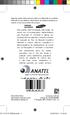 Algumas partes deste manual podem ser diferentes do conteúdo referente ao seu telefone, dependendo do software instalado no mesmo ou do seu provedor de serviços. Este produto está homologado pela Anatel,
Algumas partes deste manual podem ser diferentes do conteúdo referente ao seu telefone, dependendo do software instalado no mesmo ou do seu provedor de serviços. Este produto está homologado pela Anatel,
Multimídia Guia do Usuário
 Multimídia Guia do Usuário Copyright 2007 Hewlett-Packard Development Company, L.P. Windows é uma marca registrada da Microsoft Corporation nos Estados Unidos. As informações contidas neste documento estão
Multimídia Guia do Usuário Copyright 2007 Hewlett-Packard Development Company, L.P. Windows é uma marca registrada da Microsoft Corporation nos Estados Unidos. As informações contidas neste documento estão
Manual de Instruções
 BTC299 Manual de Instruções REPRODUTO DE MÍDIA DIGITAL Visão Geral das Funções O BTC299 é um reprodutor de MP4 com tela sensível ao toque, no qual o usuário pode tocar na tela e selecionar menus internos
BTC299 Manual de Instruções REPRODUTO DE MÍDIA DIGITAL Visão Geral das Funções O BTC299 é um reprodutor de MP4 com tela sensível ao toque, no qual o usuário pode tocar na tela e selecionar menus internos
GT-S5303B. Manual do usuário
 GT-S5303B Manual do usuário Usando este manual Parabéns por ter adquirido um celular Samsung. Este telefone irá garantir a você serviços de comunicação móvel de alta qualidade e de entretenimento baseados
GT-S5303B Manual do usuário Usando este manual Parabéns por ter adquirido um celular Samsung. Este telefone irá garantir a você serviços de comunicação móvel de alta qualidade e de entretenimento baseados
Impresso no Brasil Código No.:GH A Português (BR). 06/2010. Rev World Wide Web
 Algumas partes deste manual podem ser diferentes do conteúdo referente ao seu telefone, dependendo do software instalado no mesmo ou do seu provedor de serviços. Este produto está homologado pela Anatel,
Algumas partes deste manual podem ser diferentes do conteúdo referente ao seu telefone, dependendo do software instalado no mesmo ou do seu provedor de serviços. Este produto está homologado pela Anatel,
GT-S5300B. Manual do usuário
 GT-S5300B Manual do usuário Este produto atende ao limite de SAR estabelecido pela Anatel de 2,0 W/kg. Ao carregar o produto ou utilizá-lo próximo ao corpo, mantenha-o a uma distância mínima de 1,5 cm
GT-S5300B Manual do usuário Este produto atende ao limite de SAR estabelecido pela Anatel de 2,0 W/kg. Ao carregar o produto ou utilizá-lo próximo ao corpo, mantenha-o a uma distância mínima de 1,5 cm
MANUAL DO SEU TABLET DO CONGRESSO
 MANUAL DO SEU TABLET DO CONGRESSO Como posso ligar o tablet: O botão power está localizado na borda do tablet, o botão está identificado por este símbolo Pressione e segure o botão power até que a tela
MANUAL DO SEU TABLET DO CONGRESSO Como posso ligar o tablet: O botão power está localizado na borda do tablet, o botão está identificado por este símbolo Pressione e segure o botão power até que a tela
Usando um smartphone Android pela primeira vez? Calma que vamos te ajudar!
 Usando um smartphone Android pela primeira vez? Calma que vamos te ajudar! Se você está vendo esse conteúdo provavelmente você acabou de adquirir seu primeiro smartphone Android. Parabéns pela sua nova
Usando um smartphone Android pela primeira vez? Calma que vamos te ajudar! Se você está vendo esse conteúdo provavelmente você acabou de adquirir seu primeiro smartphone Android. Parabéns pela sua nova
SISTEMA OPERACIONAL - ios
 Manual do Usuário SISTEMA OPERACIONAL - ios Copyright GVT 2015 Versão 1.4.2 www.gvtcloud.com.br 1 1 Cloud... 3 2 Instalacão do Cloud... 4 3 Configuração e uso do Cloud... 6 3.1 Home... 6 3.2 Fotos... 9
Manual do Usuário SISTEMA OPERACIONAL - ios Copyright GVT 2015 Versão 1.4.2 www.gvtcloud.com.br 1 1 Cloud... 3 2 Instalacão do Cloud... 4 3 Configuração e uso do Cloud... 6 3.1 Home... 6 3.2 Fotos... 9
715 g 225 x 155 x 70 mm. DC 5V / 500mA. DC 5V / 500mA
 CA-40S 715 g 225 x 155 x 70 mm DC 5V / 500mA DC 5V / 500mA A utilização do CA-40S Aquário é muito simples. Para começar, basta inserir um cartão SIM válido, fornecido pela operadora de telefonia móvel
CA-40S 715 g 225 x 155 x 70 mm DC 5V / 500mA DC 5V / 500mA A utilização do CA-40S Aquário é muito simples. Para começar, basta inserir um cartão SIM válido, fornecido pela operadora de telefonia móvel
Multimídia Guia do Usuário
 Multimídia Guia do Usuário Copyright 2007 Hewlett-Packard Development Company, L.P. Windows é uma marca registrada da Microsoft Corporation nos Estados Unidos. As informações contidas neste documento estão
Multimídia Guia do Usuário Copyright 2007 Hewlett-Packard Development Company, L.P. Windows é uma marca registrada da Microsoft Corporation nos Estados Unidos. As informações contidas neste documento estão
IP Office J139 Guia de Referência Rápida do Telefone
 Fazer chamadas J139 Guia de Referência Rápida do Telefone Se você não estiver em uma chamada, simplesmente disque o número. O primeiro botão de apresentação disponível é usado para a chamada. Ou, pressione
Fazer chamadas J139 Guia de Referência Rápida do Telefone Se você não estiver em uma chamada, simplesmente disque o número. O primeiro botão de apresentação disponível é usado para a chamada. Ou, pressione
GT-S5360B. Manual do usuário
 GT-S5360B Manual do usuário Usando este manual Parabéns por ter adquirido um celular Samsung. Este telefone irá garantir a você serviços de comunicação móvel de alta qualidade e de entretenimento baseados
GT-S5360B Manual do usuário Usando este manual Parabéns por ter adquirido um celular Samsung. Este telefone irá garantir a você serviços de comunicação móvel de alta qualidade e de entretenimento baseados
Xerox WorkCentre 5845 / 5855 / 5865 / 5875 / 5890 Painel de controle
 8 / 8 / 86 / 87 / 890 Painel de controle Os serviços disponíveis podem variar de acordo com a configuração da impressora. Para obter detalhes sobre serviços e configurações, consulte o Guia do Usuário.
8 / 8 / 86 / 87 / 890 Painel de controle Os serviços disponíveis podem variar de acordo com a configuração da impressora. Para obter detalhes sobre serviços e configurações, consulte o Guia do Usuário.
Centro de Suporte. (Sistema Android) RCAMail Manual de Utilização Página 1
 (Sistema Android) Manual de Utilização Página 1 Sumário 1. Acesso ao no Android (aplicativo E-mail )... 4 2. Tela inicial do aplicativo E-mail e suas pastas... 5 2.1 Pasta Entrada... 5 2.2 Pasta Rascunhos...
(Sistema Android) Manual de Utilização Página 1 Sumário 1. Acesso ao no Android (aplicativo E-mail )... 4 2. Tela inicial do aplicativo E-mail e suas pastas... 5 2.1 Pasta Entrada... 5 2.2 Pasta Rascunhos...
GT-C3752. Manual do usuário
 GT-C3752 Manual do usuário Usando este manual Este manual do usuário foi especialmente desenvolvido para guiar você através das funções de seu telefone celular. Para iniciar rapidamente, consulte"conhecendo
GT-C3752 Manual do usuário Usando este manual Este manual do usuário foi especialmente desenvolvido para guiar você através das funções de seu telefone celular. Para iniciar rapidamente, consulte"conhecendo
Outlook Web App (OWA)
 Outlook Web App (OWA) 2010 Índice 1. O que é o Outlook Web App (OWA) 2010?... 3 2. Como acessar o OWA:... 3 3. Como navegar no OWA... 5 4. As seções do OWA... 5 5. O painel de mensagens OWA... 6 5.1 Como
Outlook Web App (OWA) 2010 Índice 1. O que é o Outlook Web App (OWA) 2010?... 3 2. Como acessar o OWA:... 3 3. Como navegar no OWA... 5 4. As seções do OWA... 5 5. O painel de mensagens OWA... 6 5.1 Como
GT-S3572. Manual do usuário
 GT-S3572 Manual do usuário Usando este manual Este manual do usuário foi especialmente desenvolvido para guiar você através das funções de seu telefone celular. Para iniciar rapidamente, consulte "Conhecendo
GT-S3572 Manual do usuário Usando este manual Este manual do usuário foi especialmente desenvolvido para guiar você através das funções de seu telefone celular. Para iniciar rapidamente, consulte "Conhecendo
Windows 10 Plano de Aula 24 Aulas (Aulas de 1 Hora)
 6259 - Windows 10 Plano de Aula 24 Aulas (Aulas de 1 Hora) Aula 1 1.1. O que há de Novo......... 22 1.2. Edições do Windows 10...... 23 1.3. Ambiente da Área de Trabalho do Windows 10...... 24 1.3.1. Menu
6259 - Windows 10 Plano de Aula 24 Aulas (Aulas de 1 Hora) Aula 1 1.1. O que há de Novo......... 22 1.2. Edições do Windows 10...... 23 1.3. Ambiente da Área de Trabalho do Windows 10...... 24 1.3.1. Menu
Configuração usando o controle remoto e o menu de tela* Tutorial Equipamento de Vídeoconferência
 Configuração usando o controle remoto e o menu de tela* Reativando o sistema Se não houver menu de tela, pressione Página inicial remoto para exibir o menu. no controle Se o sistema não exibir um menu
Configuração usando o controle remoto e o menu de tela* Reativando o sistema Se não houver menu de tela, pressione Página inicial remoto para exibir o menu. no controle Se o sistema não exibir um menu
GT-S5360 Manual do usuário
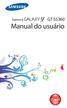 GT-S5360 Manual do usuário Usando este manual Parabéns por ter adquirido um celular Samsung. Este telefone irá garantir a você serviços de comunicação móvel de alta qualidade e de entretenimento baseados
GT-S5360 Manual do usuário Usando este manual Parabéns por ter adquirido um celular Samsung. Este telefone irá garantir a você serviços de comunicação móvel de alta qualidade e de entretenimento baseados
Lenovo Vibe B. Guia de início rápido. Lenovo A2016b30. Leia este guia com atenção antes de utilizar o smartphone.
 Lenovo Vibe B Guia de início rápido Lenovo A2016b30 Leia este guia com atenção antes de utilizar o smartphone. Leitura antes de utilizar o smartphone Para sua segurança Antes de montar, carregar ou usar
Lenovo Vibe B Guia de início rápido Lenovo A2016b30 Leia este guia com atenção antes de utilizar o smartphone. Leitura antes de utilizar o smartphone Para sua segurança Antes de montar, carregar ou usar
Manual do usuário RE504
 Manual do usuário RE504 1. SEU TELEFONE 7. OK. No modo de espera, pressione para entrar no menu de contatos. No menu específico, pressione para executar a função escolhida, na maior parte dos casos, a
Manual do usuário RE504 1. SEU TELEFONE 7. OK. No modo de espera, pressione para entrar no menu de contatos. No menu específico, pressione para executar a função escolhida, na maior parte dos casos, a
Multimídia. Número de peça:
 Multimídia Número de peça: 419465-201 Janeiro de 2007 Este guia explica como usar os recursos de hardware e software multimídia do computador. Os recursos multimídia variam de acordo com o modelo e o software
Multimídia Número de peça: 419465-201 Janeiro de 2007 Este guia explica como usar os recursos de hardware e software multimídia do computador. Os recursos multimídia variam de acordo com o modelo e o software
GT-S6102B. Manual do usuário
 GT-S6102B Manual do usuário Usando este manual Parabéns por ter adquirido um celular Samsung. Este telefone irá garantir a você serviços de comunicação móvel de alta qualidade e de entretenimento baseados
GT-S6102B Manual do usuário Usando este manual Parabéns por ter adquirido um celular Samsung. Este telefone irá garantir a você serviços de comunicação móvel de alta qualidade e de entretenimento baseados
Xerox WorkCentre 6655 Impressora multifuncional em cores Painel de controle
 Painel de controle Os serviços disponíveis podem variar de acordo a configuração da impressora. Para obter detalhes sobre serviços e configurações, consulte o Guia do Usuário. 3 4 5 Tela de seleção por
Painel de controle Os serviços disponíveis podem variar de acordo a configuração da impressora. Para obter detalhes sobre serviços e configurações, consulte o Guia do Usuário. 3 4 5 Tela de seleção por
Guia de referência rápida GUIA DE REFERÊNCIA RÁPIDA Mitel MiVoice 6940 IP Phone
 Mitel MiVoice 6940 IP Phone Iniciando Exibe uma lista com seus contatos Histórico de Exibe uma lista de perdidas, de saída e recebidas bem como Meu celular e Chamadas perdidas Caixa postal Fornece acesso
Mitel MiVoice 6940 IP Phone Iniciando Exibe uma lista com seus contatos Histórico de Exibe uma lista de perdidas, de saída e recebidas bem como Meu celular e Chamadas perdidas Caixa postal Fornece acesso
Seu manual do usuário SAMSUNG GALAXY TAB GT-P1000L
 Você pode ler as recomendações contidas no guia do usuário, no guia de técnico ou no guia de instalação para SAMSUNG GALAXY TAB GT-P1000L. Você vai encontrar as respostas a todas suas perguntas sobre a
Você pode ler as recomendações contidas no guia do usuário, no guia de técnico ou no guia de instalação para SAMSUNG GALAXY TAB GT-P1000L. Você vai encontrar as respostas a todas suas perguntas sobre a
GT-I9000B Manual do usuário
 GT-I9000B Manual do usuário Usando este manual Parabéns por ter adquirido um celular Samsung. Este telefone irá garantir a você serviços de comunicação móvel de alta qualidade e de entretenimento baseados
GT-I9000B Manual do usuário Usando este manual Parabéns por ter adquirido um celular Samsung. Este telefone irá garantir a você serviços de comunicação móvel de alta qualidade e de entretenimento baseados
Guia de Introdução PORTUGUÊS CEL-SV5BA2 B 0
 Guia de Introdução PORTUGUÊS CEL-SV5BA2 B 0 Conteúdo da embalagem Antes de usar a câmera, verifique se a embalagem contém os seguintes itens. Se algum deles estiver faltando, entre em contato com o revendedor
Guia de Introdução PORTUGUÊS CEL-SV5BA2 B 0 Conteúdo da embalagem Antes de usar a câmera, verifique se a embalagem contém os seguintes itens. Se algum deles estiver faltando, entre em contato com o revendedor
Manual Gerenciador de Aprendizagem Papel Professor Versão 2.5.3
 Manual GA, Papel Professor / 37 Manual Gerenciador de Aprendizagem Papel Professor Versão 2.5.3 Manual GA, Papel Professor 2/ 37 Manual Gerenciador de Aprendizagem ACESSAR O GERENCIADOR DE APRENDIZAGEM...
Manual GA, Papel Professor / 37 Manual Gerenciador de Aprendizagem Papel Professor Versão 2.5.3 Manual GA, Papel Professor 2/ 37 Manual Gerenciador de Aprendizagem ACESSAR O GERENCIADOR DE APRENDIZAGEM...
Register your product and get support at CED370. Guia de Início Rápido PT-BR
 Register your product and get support at www.philips.com/welcome CED370 PT-BR Guia de Início Rápido 1 a b c 1 2 3 4 5 6 7 8 9 0! " 2 a 5mm 183 mm 53.5mm b c d e f 3 4 5 Português Instalar o áudio do carro
Register your product and get support at www.philips.com/welcome CED370 PT-BR Guia de Início Rápido 1 a b c 1 2 3 4 5 6 7 8 9 0! " 2 a 5mm 183 mm 53.5mm b c d e f 3 4 5 Português Instalar o áudio do carro
Controle Remoto HP ScrollSmart Mobile (somente em determinados modelos) Guia do Usuário
 Controle Remoto HP ScrollSmart Mobile (somente em determinados modelos) Guia do Usuário Copyright 2008 Hewlett-Packard Development Company, L.P. Windows e Windows Vista são marcas registradas da Microsoft
Controle Remoto HP ScrollSmart Mobile (somente em determinados modelos) Guia do Usuário Copyright 2008 Hewlett-Packard Development Company, L.P. Windows e Windows Vista são marcas registradas da Microsoft
BCM. IP Phone 2004 Manual do usuário
 BCM IP Phone 2004 Manual do usuário Nº do componente N0027276 01 21 de março de 2005 Guia de introdução 3 O BCM IP Phone 2004 oferece recursos de voz e dados para o seu desktop. Introdução Esse manual
BCM IP Phone 2004 Manual do usuário Nº do componente N0027276 01 21 de março de 2005 Guia de introdução 3 O BCM IP Phone 2004 oferece recursos de voz e dados para o seu desktop. Introdução Esse manual
Windows 10 (2ª Edição) Plano de Aula - 24 Aulas (Aulas de 1 Hora)
 7181 - Windows 10 (2ª Edição) Plano de Aula - 24 Aulas (Aulas de 1 Hora) Aula 1 1.1.O que há de Novo?...24 1.2.Edições do Windows 10...25 1.3.Ambiente da Área de Trabalho do Windows 10...26 1.3.1.Menu
7181 - Windows 10 (2ª Edição) Plano de Aula - 24 Aulas (Aulas de 1 Hora) Aula 1 1.1.O que há de Novo?...24 1.2.Edições do Windows 10...25 1.3.Ambiente da Área de Trabalho do Windows 10...26 1.3.1.Menu
